Vamos pôr a sua máquina a funcionar
Purificador ventilador de torre Dyson Pure Cool Link (ferro/azul)
Vamos pôr a sua máquina a funcionar
Purificador ventilador de torre Dyson Pure Cool Link (ferro/azul)
-
-
Limpar o produto
-
Problema resolvido
-
Mais ajuda necessária
-
Solução de problemas
-
Aplicação Dyson Link e a conectividade
-
Solução de problemas
-
Já conectado
-
A conexão da minha máquina é intermitente
-
Problema resolvido
-
Problema não resolvido, fale com nossa equipe de suporte ao cliente.
-
Alguns dos recursos do meu aplicativo não estão disponíveis
-
O meu aparelho está offline na app
-
Minha máquina não atualiza automaticamente
-
Não consigo controlar o meu aparelho usando a app
-
I can control my machine using the remote
-
Problema resolvido
-
O problema não ficou resolvido. Contacte a equipa de Apoio ao Cliente
-
Não conectado
-
Estou a ter dificuldades para ligar o meu aparelho.
-
A máquina não está completando a conexão
-
Conclua a configuração
-
Consulta resolvida
-
Problema não resolvido, fale com nossa equipe de suporte ao cliente.
-
Luz verde intermitente
-
Problema não resolvido, fale com nossa equipe de suporte ao cliente
-
A ligar ao seu produto
-
Adicionar máquina
-
Estou tendo problemas com esta etapa
-
Preparando conexão
-
Emparelhe a máquina
-
Dispositivos Android
-
Estou tendo problemas com esta etapa
-
Introduza a palavra-passe do seu aparelho
-
Estou tendo problemas com esta etapa
-
Iniciar conexão
-
Maçã
-
Estou tendo problemas com esta etapa
-
Estou tendo problemas com esta etapa
-
Não consigo encontrar ou instalar a aplicação Dyson Link
-
Estou a ter dificuldades ao fazer login na aplicação Dyson Link
-
Luz branca intermitente / sólida
-
Estou tendo problemas com esta etapa
-
O produto não está ligado
-
Estou tendo problemas para emparelhar com a máquina
-
Dispositivos Android
-
Introduza a palavra-passe do seu aparelho
-
Estou tendo problemas com esta etapa
-
Iniciar conexão
-
Configuração completa
-
Estou tendo problemas com esta etapa
-
Maçã
-
Estou tendo problemas com esta etapa
-
O aplicativo não está encontrando minha máquina
-
Eu não tenho certeza
-
Não recebi um e-mail com código de login
-
Não consigo encontrar ou instalar a aplicação Dyson Link
-
Estou a ter dificuldades ao fazer login na aplicação Dyson Link
-
Mudando a conexão Wi-Fi da sua máquina
-
Utilização da aplicação Dyson Link
-
Como posso ver minhas informações sobre a qualidade do ar?
-
Como faço para controlar o meu aparelho com a aplicação?
-
Como faço para programar minha máquina?
-
Configurações da máquina
-
Mudar a unidade de temperatura
-
Enabling/Disabling Continuous Monitoring
-
Checking the machine's filter life
-
Alterando as configurações de localização da máquina
-
Editing the machine's room name
-
Como faço para alternar entre minhas máquinas?
-
Como faço para mudar minha máquina para um roteador ou ponto de acesso Wi-Fi diferente?
-
Voice control
-
Ajuda e apoio da Alexa
-
Connecting to Alexa
-
Controlling a machine with Alexa
-
Disconnecting a machine from Alexa
-
Issues with Alexa
-
Alexa didn't respond to my request
-
Alexa is still not responding
-
Não consigo aceder com a minha conta Dyson
-
Alexa isn't discovering my machine
-
Alexa isn't discovering my machine
-
Alexa did something unexpected with my machine
-
Incorrect commands
-
What can I ask Alexa?
-
Google Assistant Help and Support
-
How do I connect my Dyson machine to my Google Assistant-enabled device?
-
Controlling a machine with your Google Assistant
-
How do I disconnect my machine from the Google Home app?
-
I'm having problems with Google Assistant
-
Google Assistant didn't respond to my command
-
The Google Assistant is still not responding
-
I’m not able to log into my Dyson account when linking the Dyson Action
-
The Google Home app isn't discovering my machine
-
Google Home isn't discovering my machine
-
My Dyson machine didn’t respond to Google Assistant as expected
-
Incorrect commands
-
What voice commands can I use with my Dyson machine?
-
Ruído invulgar
-
Problema resolvido
-
Superfície controlada
-
Limpar o produto
-
Problema resolvido
-
Verifique o filtro
-
Ruído de estalido
-
Estalidos ao oscilar
-
O problema não ficou resolvido. Contacte a equipa de Apoio ao Cliente
-
Zunido ou assobio
-
Zumbido quando está desligado
-
Problema resolvido
-
O problema não ficou resolvido. Contacte a equipa de Apoio ao Cliente
-
Desempenho
-
A velocidade do ar não altera
-
Teste os outros botões no controlo remoto
-
Verifique a app
-
Peça de reposição necessária
-
Substituição de bateria
-
Controlo remoto não funciona
-
O problema não ficou resolvido. Contacte a equipa de Apoio ao Cliente
-
Peça de reposição necessária
-
A velocidade do ar não é tão forte
-
Verifique e limpe o amplificador de ar
-
Problema de energia ou elétrico
-
A máquina começa a funcionar por si própria
-
Problemas de iluminação
-
O problema não ficou resolvido. Contacte a equipa de Apoio ao Cliente
-
Problemas de iluminação
-
Desligue o produto da tomada
-
Sem energia
-
Problema não resolvido, fale com nossa equipe de suporte ao cliente
-
Problema não resolvido, fale com nossa equipe de suporte ao cliente
-
Sem tensão mas o LED está aceso
-
Nenhuma tensão no produto
-
O problema não ficou resolvido. Contacte a equipa de Apoio ao Cliente
-
O problema não ficou resolvido. Contacte a equipa de Apoio ao Cliente
-
Cheiro incomum
-
O problema não ficou resolvido. Contacte a equipa de Apoio ao Cliente
-
Poeirento
-
Problema não resolvido, fale com nossa equipe de suporte ao cliente
-
Problema visível
-
Peça avariada
-
Peça de reposição necessária
-
Peça de reposição necessária
-
Peça de reposição necessária
-
Problema não resolvido, fale com nossa equipe de suporte ao cliente
-
Peça de reposição necessária
-
Falha do sensor
-
Há um problema com o ecrã
-
Problema não resolvido, fale com nossa equipe de suporte ao cliente
-
Código E exibido
-
O problema não ficou resolvido. Contacte a equipa de Apoio ao Cliente
-
Peça de reposição necessária
-
O LED no corpo principal não acende
-
Verifique a parte elétrica
-
O problema não ficou resolvido. Contacte a equipa de Apoio ao Cliente
-
Problema de oscilação
-
Gama de oscilação
-
Ruído de raspagem
-
Problema não resolvido, fale com nossa equipe de suporte ao cliente
-
Problema não resolvido, fale com nossa equipe de suporte ao cliente
-
O problema não ficou resolvido. Contacte a equipa de Apoio ao Cliente
-
O produto não está a oscilar
-
Verifique o controlo remoto
-
A oscilação não se desliga
-
Verifique as outras funções remotas
-
O problema não ficou resolvido. Contacte a equipa de Apoio ao Cliente
-
Controlo remoto não funciona
-
Máquina não tem energia
-
Verifique o controlo remoto
-
Modo automático
-
Usar a app em modo Automático
-
Usar o controlo remoto para o modo Automático
-
Substitua o filtro
-
O que significam as luzes?
-
Guia rápido
-
Leia o guia passo a passo sobre como usar o seu purificador
-
Montar o seu produto Dyson
-
Como ajustar o fluxo de ar
-
Como utilizar o botão de ligar
-
Onde está o número de série?
-
Como utilizar os controlos do produto
-
Manual de utilizador
-
Substitua a bateria
-
Ruído elevado
-
Problemas comuns
Parece que não conseguimos encontrar uma solução online.
Para mais ajuda, contacte a equipa de Apoio ao Cliente.
Parece que não conseguimos encontrar uma solução online.
Para mais ajuda, contacte a equipa de Apoio ao Cliente.
Parece que não conseguimos encontrar uma solução online.
Para mais ajuda, contacte a equipa de Apoio ao Cliente.
Parece que não conseguimos encontrar uma solução online.
Para mais ajuda, contacte a equipa de Apoio ao Cliente.
Parece que não conseguimos encontrar uma solução online.
Para mais ajuda, contacte a equipa de Apoio ao Cliente.
Parece que não conseguimos encontrar uma solução online.
Para mais ajuda, contacte a equipa de Apoio ao Cliente.
Parece que não conseguimos encontrar uma solução online.
Para mais ajuda, contacte a equipa de Apoio ao Cliente.
Parece que não conseguimos encontrar uma solução online.
Para mais ajuda, contacte a equipa de Apoio ao Cliente.
Parece que não conseguimos encontrar uma solução online.
Para mais ajuda, contacte a equipa de Apoio ao Cliente.
Parece que não conseguimos encontrar uma solução online.
Para mais ajuda, contacte a equipa de Apoio ao Cliente.
Parece que não conseguimos encontrar uma solução online.
Para mais ajuda, contacte a equipa de Apoio ao Cliente.
Parece que não conseguimos encontrar uma solução online.
Para mais ajuda, contacte a equipa de Apoio ao Cliente.
Parece que não conseguimos encontrar uma solução online.
Para mais ajuda, contacte a equipa de Apoio ao Cliente.
Precisamos de mais algumas informações para nos ajudar a resolver o seu problema.\n
Mas a nossa Equipa de Apoio ao Cliente será capaz de resolver a situação
351800180300
Parece que não conseguimos encontrar uma solução online.
Para mais ajuda, contacte a equipa de Apoio ao Cliente.
Precisamos de mais algumas informações para nos ajudar a resolver o seu problema.\n
Mas a nossa Equipa de Apoio ao Cliente será capaz de resolver a situação
351800180300
Parece que não conseguimos encontrar uma solução online.
Para mais ajuda, contacte a equipa de Apoio ao Cliente.
Parece que não conseguimos encontrar uma solução online.
Para mais ajuda, contacte a equipa de Apoio ao Cliente.
Parece que não conseguimos encontrar uma solução online.
Para mais ajuda, contacte a equipa de Apoio ao Cliente.
Parece que não conseguimos encontrar uma solução online.
Para mais ajuda, contacte a equipa de Apoio ao Cliente.
Parece que não conseguimos encontrar uma solução online.
Para mais ajuda, contacte a equipa de Apoio ao Cliente.
Parece que não conseguimos encontrar uma solução online.
Para mais ajuda, contacte a equipa de Apoio ao Cliente.
Parece que não conseguimos encontrar uma solução online.
Para mais ajuda, contacte a equipa de Apoio ao Cliente.
Precisamos de mais algumas informações para nos ajudar a resolver o seu problema.\n
Mas a nossa Equipa de Apoio ao Cliente será capaz de resolver a situação
351800180300
Filtro de substituição Dyson Pure Cool™ e Dyson Pure Cool Link™
Nº da peça 968103-04

Filtro de substituição Dyson Pure Cool™ e Dyson Pure Cool Link™
Nº da peça 968103-04
A sua máquina poderá ser elegível para peças gratuitas
A sua máquina está em garantia?
Obrigado! Recebemos a sua informação.
Enviámos um email de confirmação e brevemente entraremos em contacto consigo para ajudar-lhe a resolver o caso ou reservar uma peça nova.
Sorry - there's been a technical issue
Please resubmit the form. Or contact our experts through another channel
Desculpe - a sua máquina já não é elegível para peças de substituição gratuitas. Pode adquirir a sua nova peça abaixo.

Filtro de substituição Dyson Pure Cool™ e Dyson Pure Cool Link™
Nº da peça 968103-04
O filtro 360° Glass HEPA remove 99,97% dos alergénios e poluentes tão pequenos como 0,1 mícrones. Apenas para purificadores de torre Dyson Pure Cool™ e Dyson Pure Cool Link™.
79,00 €
Filtro de substituição Dyson Pure Cool™ e Dyson Pure Cool Link™
Nº da peça 968103-04

Filtro de substituição Dyson Pure Cool™ e Dyson Pure Cool Link™
Nº da peça 968103-04
A sua máquina poderá ser elegível para peças gratuitas
A sua máquina está em garantia?
Obrigado! Recebemos a sua informação.
Enviámos um email de confirmação e brevemente entraremos em contacto consigo para ajudar-lhe a resolver o caso ou reservar uma peça nova.
Sorry - there's been a technical issue
Please resubmit the form. Or contact our experts through another channel
Desculpe - a sua máquina já não é elegível para peças de substituição gratuitas. Pode adquirir a sua nova peça abaixo.

Filtro de substituição Dyson Pure Cool™ e Dyson Pure Cool Link™
Nº da peça 968103-04
O filtro 360° Glass HEPA remove 99,97% dos alergénios e poluentes tão pequenos como 0,1 mícrones. Apenas para purificadores de torre Dyson Pure Cool™ e Dyson Pure Cool Link™.
79,00 €
Parece que não conseguimos encontrar uma solução online.
Para mais ajuda, contacte a equipa de Apoio ao Cliente.
Comando à distância
Nº da peça 967400-02

Comando à distância
Nº da peça 967400-02
A sua máquina poderá ser elegível para peças gratuitas
A sua máquina está em garantia?
Obrigado! Recebemos a sua informação.
Enviámos um email de confirmação e brevemente entraremos em contacto consigo para ajudar-lhe a resolver o caso ou reservar uma peça nova.
Sorry - there's been a technical issue
Please resubmit the form. Or contact our experts through another channel
Desculpe - a sua máquina já não é elegível para peças de substituição gratuitas. Pode adquirir a sua nova peça abaixo.

Comando à distância
Nº da peça 967400-02
Comando à distância, de substituição, para o seu purificador Dyson.
45,00 €
Parece que não conseguimos encontrar uma solução online.
Para mais ajuda, contacte a equipa de Apoio ao Cliente.
Parece que não conseguimos encontrar uma solução online.
Para mais ajuda, contacte a equipa de Apoio ao Cliente.
Parece que não conseguimos encontrar uma solução online.
Para mais ajuda, contacte a equipa de Apoio ao Cliente.
Parece que não conseguimos encontrar uma solução online.
Para mais ajuda, contacte a equipa de Apoio ao Cliente.
Parece que não conseguimos encontrar uma solução online.
Para mais ajuda, contacte a equipa de Apoio ao Cliente.
Parece que não conseguimos encontrar uma solução online.
Para mais ajuda, contacte a equipa de Apoio ao Cliente.
Parece que não conseguimos encontrar uma solução online.
Para mais ajuda, contacte a equipa de Apoio ao Cliente.
Parece que não conseguimos encontrar uma solução online.
Para mais ajuda, contacte a equipa de Apoio ao Cliente.
Selecione a opção apropriada
Limpar o produto
As seguintes zonas devem ser verificadas e limpas para manter o desempenho do produto:

Limpe o amplificador de ar com um pano seco ou húmido.

Limpe o corpo principal com um pano seco.
Limpe a grelha com um pano seco ou com uma escova macia.

Não use massas de polir nem detergente em nenhuma zona do produto.
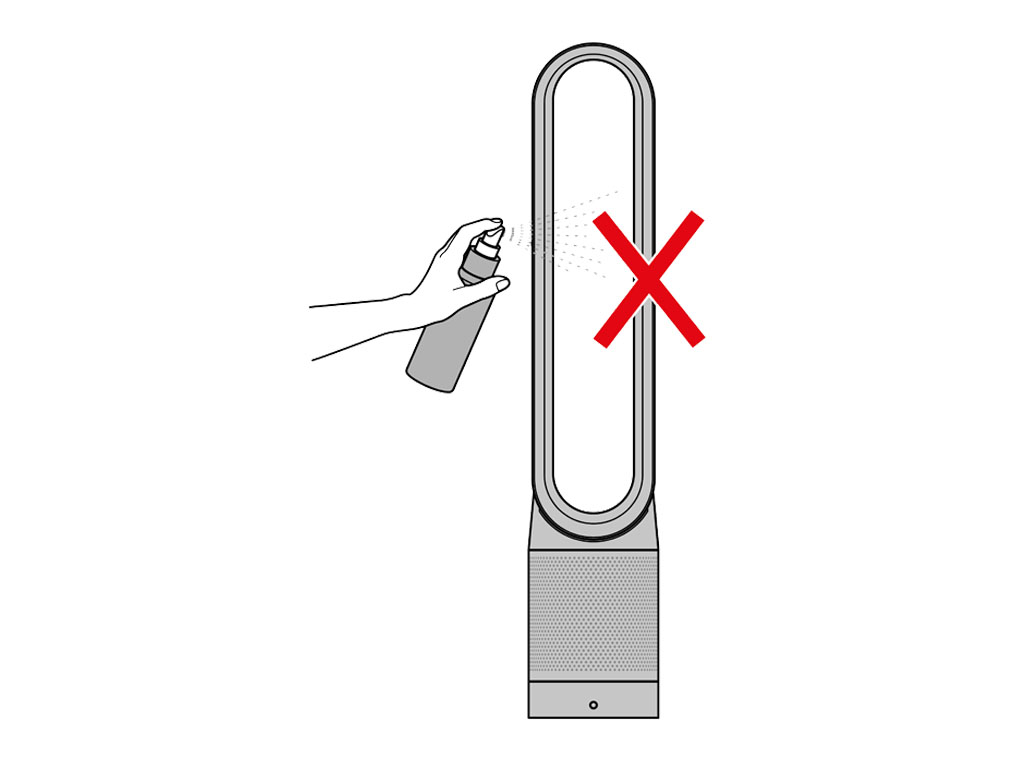
Selecione a opção apropriada
Selecione a opção apropriada
Selecione a opção apropriada
Verifique se sua máquina foi conectada
Se tiver ligado previamente o seu aparelho à aplicação Dyson Link, deverá poder vê-lo no ecrã inicial da aplicação. Se tiver vários aparelhos ligados, pode alternar entre eles utilizando o menu no lado superior esquerdo do ecrã inicial.

O seu aparelho foi ligado à aplicação Dyson Link?
Tente aproximar o dispositivo e o purificador do roteador. Se o sinal Wi-Fi for fraco, a conexão da sua máquina pode não ser estável.
Algumas funcionalidades da app podem não estar disponíveis se o seu aparelho precisar de uma atualização de software.
Certifique-se de que a atualização automática está ativada. Pode fazer isto acedendo às configurações do seu aparelho.
Isto irá garantir que recebe automaticamente as últimas funcionalidades e que a sua aplicação funciona corretamente.
Pode levar até 24 horas para que o seu aparelho receba atualizações após ter sido ativado.
Desligue o produto e retire a ficha da tomada
Desconecte o aparelho e aguarde 10 segundos antes de conectá-lo novamente.
O aparelho irá precisar de uma ligação estável ao seu Wi-Fi. Se a conexão Wi-Fi for intermitente, isto fará com que o aparelho fique offline na aplicação. O aparelho deve também estar relativamente próximo do ponto de acesso para evitar desligar-se.
Para efeitos de resolução de problemas, por favor, aproxime o aparelho do ponto de acesso e veja se isto resolve o problema.
Certifique-se de que a atualização automática esteja ativada. Pode fazer isto indo ao ícone de configurações do seu aparelho.
Isto irá garantir que recebe automaticamente as últimas funções e que a sua aplicação funciona corretamente.
Se as atualizações automáticas já estiverem ativadas, desligue o aparelho durante 10 segundos antes de voltar a conectar e ligar. Aproxime o seu aparelho e dispositivo ao Wi-Fi doméstico.
Turn off and unplug
Please turn the machine off, unplug and leave for 10 seconds.
Isso resolveu o problema?
Em qual estágio da jornada de conexão você está tendo problemas?
A aplicação irá mostrar um erro se a conexão tiver falhado. Toque retry/continue para tentar novamente a conexão. Se o problema for resolvido, selecione 'Complete set-up'.
Se ainda não acendeu o seu aparelho, por favor verifique a cor da luz Wi-Fi do dispositivo e selecione a opção apropriada.
Por favor, siga o próximo passo
Máquina conectada
O seu aparelho agora está ligado à sua Dyson Link.
Por favor, siga os passos remanentes para completar o processo de configuração.
Assumindo a propriedade
Se este produto não é novo, o proprietário anterior será notificado e já não poderá usar este produto com a sua app Dyson Link.
Onde está o produto?
Para personalizar o produto e usá-lo com os serviços de controlo por voz, selecione a sala em que está o produto.
Selecione a localização
Selecione um local da lista exibida no seu dispositivo antes de enviar e confirmar a sua seleção.
Em alternativa, se quiser escolher uma localização personalizada, vá para a parte inferior do ecrã para a editar.
Data de compra
Insira a data da compra. Precisaremos disso para sua garantia.
É recomendável que você guarde seu comprovante de compra.
Atualização automática
Certifique-se de que a atualização automática esteja ativada. Pode fazer isto acedendo às configurações do seu aparelho a através do ícone de configurações.
Isto irá garantir que recebe automaticamente as últimas funcionalidades e que a sua aplicação funciona corretamente.
Se as atualizações automáticas já estiverem ativadas, desligue o aparelho e desconecte-o da tomada. Deixe 10 segundos, conecte novamente e ligue. Aproxime o seu aparelho e dispositivo para o router.
Estabelecer a localização mundial
Defina a sua localização para mostrar as informações sobre a qualidade do ar externo.
Configuração concluída
Sua máquina agora está totalmente conectada e configurada.
Configurações do router
O aparelho só se ligará à rede de 2.4 GHz.
O seu dispositivo terá de estar ligado à mesma rede que o aparelho para a instalação inicial.
Para mudar o seu router de 5GHz para 2.4GHz, consulte o guia do utilizador do seu router, ou visite o website do fabricante. Terá de verificar que quaisquer outros dispositivos que tenha ligado ao seu router não serão afetados antes de fazer a mudança.
O router irá precisar de ser configurado para WPA ou WPA2. Os produtos Dyson conectados não são compatíveis com a encriptação WEP.
Reiniciar o Wi-Fi
Pressione e segure o botão de conexão durante 20 segundos.
A luz Wi-Fi irá piscar verde e branca numa sequência rápida de luzes intermitentes, antes de se desligar automaticamente.
Uma vez completada esta sequência, o aparelho será reinicializado e poderá soltar o botão de conexão.
Se o aparelho já é mostrado no ecrã da aplicação, isto fará com que a conexão falhe. Remova o aparelho do ecrã antes de tentar a ligação.
Uma vez realizadas as verificações mencionadas antes, por favor reinicie a operação de conexão. Se já tentou restabelecer a ligação, selecione 'Issue not resolved'.
Selecione a opção apropriada
Aplicação Dyson Link
Irá precisar da aplicação Dyson Link instalada para se ligar ao seu aparelho.
Certifique-se de que o Bluetooth e o Wi-Fi estejam ativados no seu dispositivo.
Você tem a opção de criar uma nova conta ou fazer login se já tiver criado uma conta Dyson no aplicativo ou online. Selecione a opção apropriada.
Conecte o aparelho e ligue.
Por favor, siga o próximo passo
Adicionar máquina
Pode adicionar um aparelho a partir do menu ou do ecrã principal, se não houver aparelhos registados. Se o bluetooth não estiver ativado, ser-lhe-á pedido para o ativar.
Serviços de localização
To scan for Wi-Fi networks, we'll need to access your device's location services. Allow this when prompted.
Selecione a máquina
Selecione o seu aparelho entre as opções disponíveis.
Por favor, siga o próximo passo
Selecione o seu aparelho.
Selecione o seu aparelho entre as opções disponíveis no ecrã.
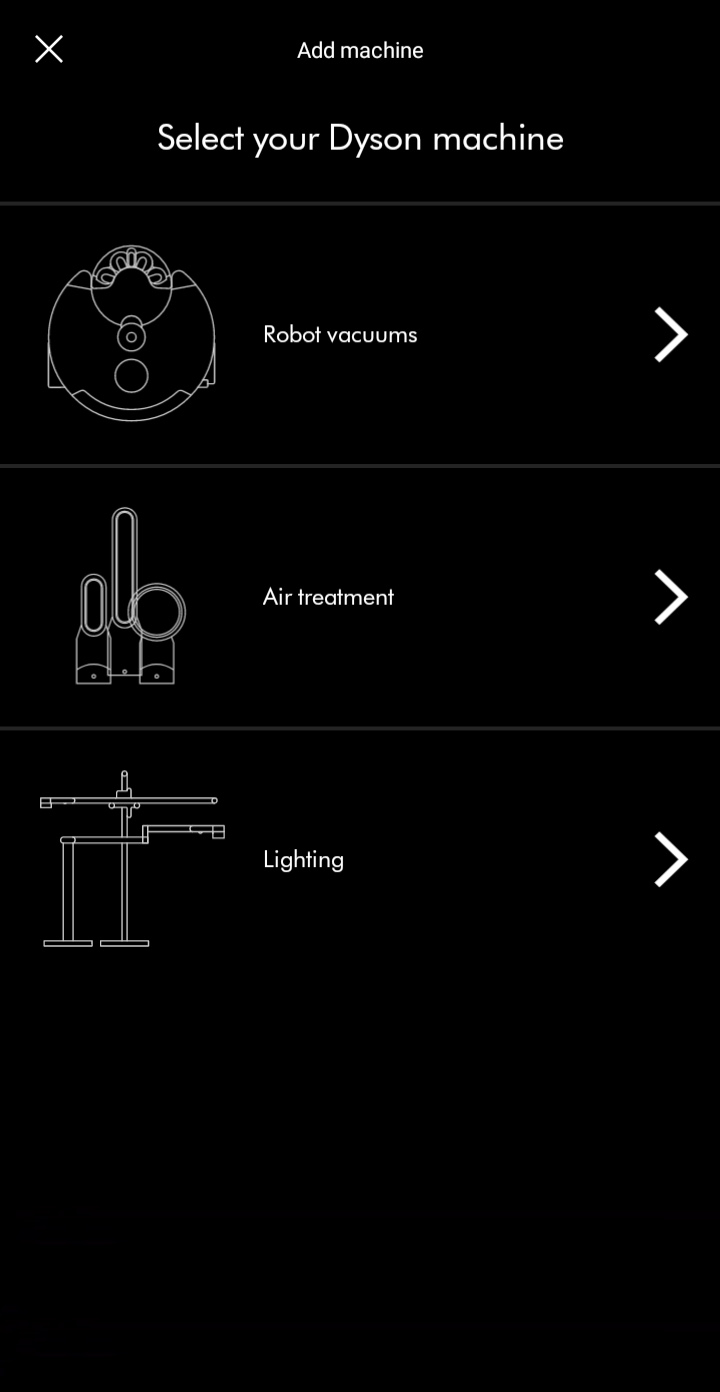
Conecte o aparelho e ligue.
Keep your device close to the machine during this process.
Selecione a opção apropriada
Certifique-se de que o aparelho está conectado
O seu produto necessita de alimentação elétrica durante a configuração.
Palavra-passe Wi-Fi doméstica
Por favor, tenha a sua palavra-passe Wi-Fi doméstica à mão. Poderá precisar dela mais tarde.
Nesta fase, o seu dispositivo móvel deve estar ligado à rede Wi-Fi doméstica correta. Certifique-se de não estar conectado a nenhuma rede pública ou o próprio dispositivo Dyson.
O seu aparelho irá utilizar a mesma rede Wi-Fi que o seu dispositivo móvel durante o processo de ligação.
Observe que o seu aparelho só pode ligar-se a uma rede que com um sinal de 2,4GHz. Se o seu router estiver a transmitir um sinal de 5GHz, isto pode causar interferências ao tentar ligar o seu aparelho.
Por favor, siga o próximo passo
Dispositivo móvel
Os próximos passos para ligar o seu dispositivo serão ligeiramente diferentes, em função do tipo de dispositivo que possui. Selecione o tipo de dispositivo que está a usar.
Ativar o Wi-Fi
O aparelho possui o seu próprio sinal Wi-Fi que deve ser ativado para completar a conexão.
Para ativar o Wi-Fi no seu purificador, pressione e segure o botão de conexão durante cinco segundos. A luz Wi-Fi irá piscar em verde uma vez ativada.
Certifique-se de dispor da palavra-passe de 8 letras que se encontra no autocolante frontal do seu aparelho.
Também o pode encontrar nos seguintes locais:
- Por baixo do filtro do purificador
- Na parte frontal do manual de instruções
- Na embalagem do comando à distância
Selecione o passo seguinte
Proximidade do dispositivo
O aparelho requer uma conexão Wi-Fi estável para o dispositivo que está a usar.
Para o conseguir isto, certifique-se de que o seu dispositivo permanece perto do aparelho durante todo o percurso de ligação e conectado à tomada e ligado.
Voltar a tentar a ligação
Se uma mensagem de erro for exibida no seu dispositivo, o processo de conexão irá precisar de ser reiniciado. Selecione a opção apropriada na aplicação.
Por favor, siga o próximo passo
Palavra passe do dispositivo
Agora, a app Dyson Link vai pedir-lhe para inserir a palavra-passe do seu produto.
A palavra-passe só contém minúsculas. O número "1" e a letra "L" podem parecer semelhantes, assim como as letras "j" e "i".
Para continuar, prima "Submeter" no fundo do ecrã.
Verificar a mangueira resolveu o problema?
Terá de introduzir a palavra-passe para a sua rede Wi-Fi doméstica.
Por favor, siga o próximo passo
Palavra passe do dispositivo
A palavra-passe contém apenas letras minúsculas. O número '1' e a letra 'L' podem revelar-se semelhantes, assim como as letras 'j' e 'i'.
Certifique-se de que o seu dispositivo permanece perto do aparelho durante todo o percurso de ligação e conectado à tomada e ligado.
Verificar a mangueira resolveu o problema?
Terá de introduzir a palavra-passe para a sua rede Wi-Fi doméstica.
Selecione a opção apropriada
A confirmar a ligação
Enquanto a ligação está a ser confirmada, a app apresentará informação acerca do seu produto, incluindo a forma de controlar o produto, as informações que pode obter do produto e como tirar o melhor partido da tecnologia da Dyson.
Deverá ver uma mensagem de confirmação de ligação. O progresso de ligação é representado por pontos roxos na parte superior do ecrã.
Por favor, siga o próximo passo
Verificar a mangueira resolveu o problema?
Por favor introduza a palavra-passe da rede para a sua rede Wi-Fi doméstica.
Ativar o Wi-Fi
O aparelho possui o seu próprio sinal Wi-Fi que deve ser ativado para completar a conexão.
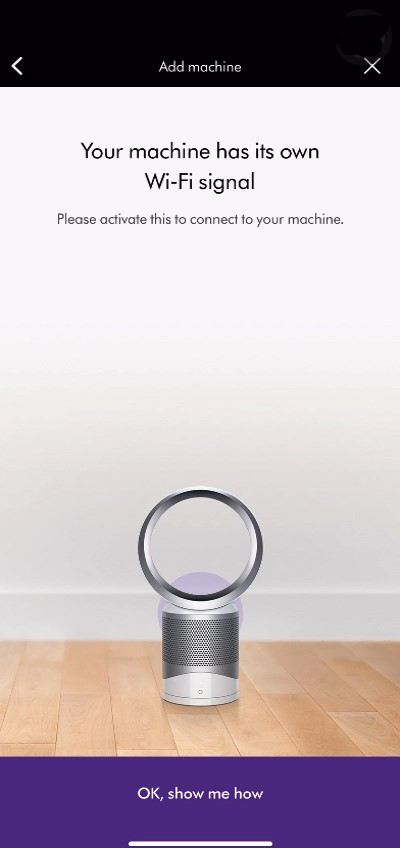
Para ativar o Wi-Fi no seu purificador, pressione e segure o botão de conexão durante cinco segundos. A luz Wi-Fi irá piscar em verde uma vez ativada.
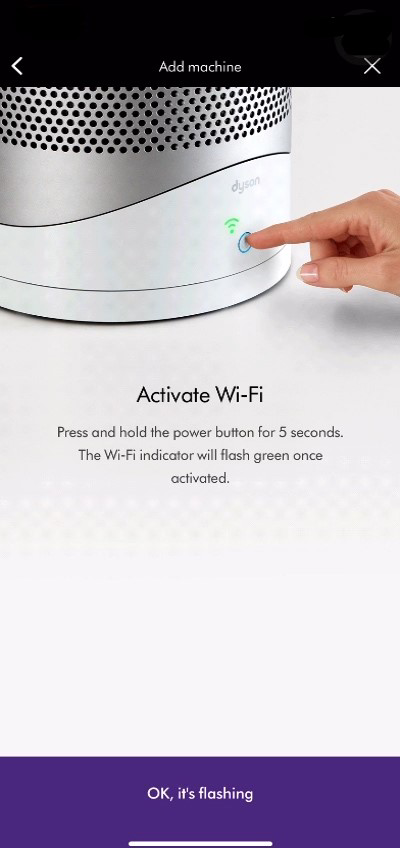
Certifique-se de dispor da palavra-passe de 8 letras que se encontra no autocolante frontal do seu aparelho. Também o pode encontrar nos seguintes locais:
- Por baixo do filtro do purificador
- Na parte frontal do manual de instruções
- Na embalagem do comando à distância

Para continuar, siga a sequência.
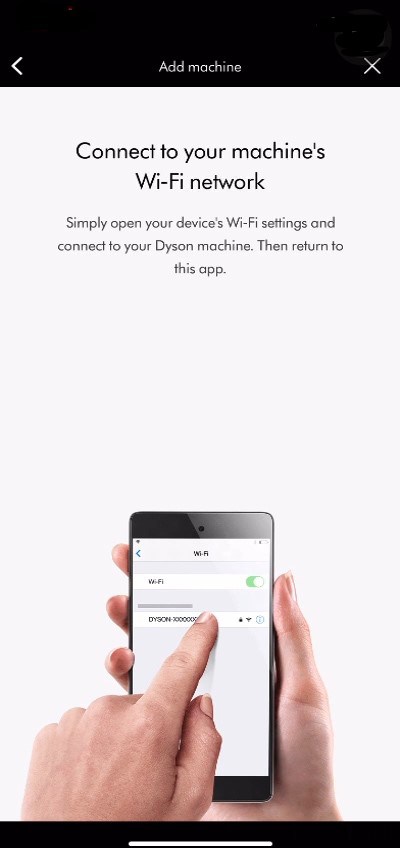
O aparelho deve ser apresentado como uma rede nas configurações Wi-Fi do seu dispositivo.
Abra as configurações de Wi-Fi do dispositivo e escolha o seu aparelho na lista de redes. Irá precisar da palavra-passe Wi-Fi do seu produto para completar esta etapa.
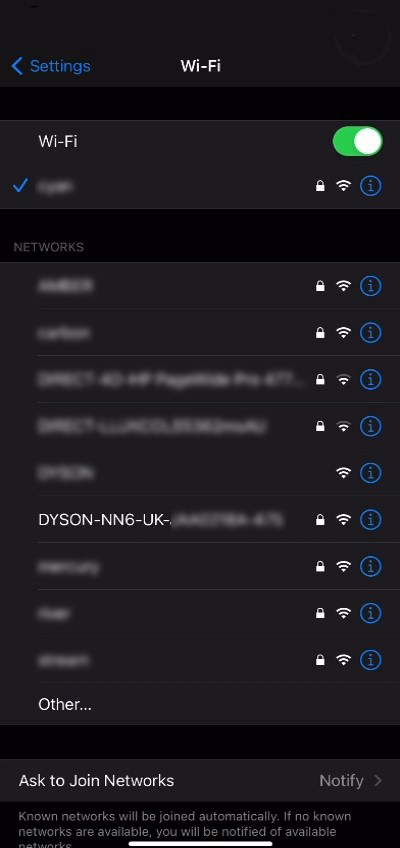
Uma vez o dispositivo é ligado à rede Wi-Fi do seu aparelho, será apresentada uma notificação da aplicação Dyson Link que o levará a continuar o percurso de ligação.
Toque na notificação para continuar.
Se a aplicação Dyson Link tiver as suas notificações desligadas ou a notificação não é mostrada, será necessário reabrir manualmente a aplicação Dyson Link.
Por favor, siga o próximo passo
Palavra-passe errada
Se estiver a ver um erro por palavra-passe incorreta, introduza novamente a palavra-passe de 8 letras, prestando atenção à forma como a palavra-passe foi criada.
A palavra-passe contém apenas letras minúsculas. O número '1' e a letra 'L' podem ser semelhantes, assim como as letras 'j' e 'i'.
A palavra-passe pode ser encontrada nos seguintes locais:
- Por baixo do filtro do purificador
- Na parte frontal do manual de instruções
- Na embalagem do comando à distância
- Num autocolante removível na parte frontal do purificador
Emissão de notificações
Os únicos casos em que uma notificação não será gerada é se tiver saído da aplicação Dyson Link antes de ser solicitado a fazê-lo. Neste caso, irá precisar de reiniciar o processo de conexão.
Por favor, siga o próximo passo
Selecione a opção apropriada
Aplicação Dyson Link
Descarregue a última versão da aplicação Dyson Link a partir da app store no seu telefone. Para usuários de telefones Android, pode ser baixada das principais app stores Android.
A sua conta Meu Dyson
Depois de ter descarregado e atualizado a app Dyson Link, entre ou registe-se numa conta Meu Dyson.
Para configurar uma conta, você precisará de um endereço de e-mail e senha válidos.
Por favor, siga o próximo passo
Redefinição de senha
Se a palavra-passe foi alterada recentemente, terá de aguardar 30 minutos antes de conseguir voltar a entrar na conta da app Dyson Link.
Se você digitar a senha ou o código de autenticação incorretamente mais de quatro vezes, sua conta será bloqueada. Ele será desbloqueado automaticamente após 30 minutos.
Por favor, siga o próximo passo
Continuar a ligação
A ligação pode ainda estar a demorar mais tempo do que o esperado, por favor siga as indicações da aplicação para continuar.
Selecione a opção apropriada
Problema de ligação
Por favor, feche a aplicação Dyson Link e removê-la das suas aplicações recentemente utilizadas.
Desloque o purificador mais próximo do seu router Wi-Fi para assegurar um sinal mais forte e estável. Este deve ser o sinal ao qual o seu aparelho estava anteriormente ligado.
Volte a ligar o aparelho, ligue-o à parede e desligue-o do modo standby. A luz Wi-Fi no aparelho irá ficar branca, indicando uma conexão estável.
Volte a abrir a aplicação Dyson Link e aguarde uma ligação no ecrã inicial.
Se o aparelho aparecer no ecrã da aplicação, pode completar a configuração do aparelho no menu de configurações.
Selecione a opção apropriada
Reinicie a jornada de conexão
Se o aparelho não estiver a aparecer no ecrã da aplicação, o processo de ligação terá de ser reiniciado.
Reiniciar o Wi-Fi
Antes de tentar de novo a ligação do aparelho, reinicie o seu Wi-Fi.
Pressione e segure o botão de conexão aproximadamente 20 segundos.
A luz Wi-Fi irá piscar tanto verde como branca numa sequência rápida de luzes intermitentes, antes de se desligar automaticamente.
Uma vez completada esta sequência, o aparelho irá reiniciar e poderá soltar o botão de conexão.
Selecione a opção apropriada
Selecione "Começar" na sua aplicação Dyson Link.
A app Dyson Link executará uma busca em Wi-Fi para encontrar produtos.
Os próximos passos para ligar o seu dispositivo serão ligeiramente diferentes, em função do tipo de dispositivo que possui. Selecione o tipo de dispositivo que está a usar.
Ativar o Wi-Fi
O aparelho possui o seu próprio sinal Wi-Fi que deve ser ativado para completar a conexão.

Para ativar o Wi-Fi no seu purificador, pressione e segure o botão de conexão durante cinco segundos. A luz Wi-Fi irá piscar em verde uma vez ativada.

Certifique-se de dispor da palavra-passe de 8 letras que se encontra no autocolante frontal do seu aparelho.
Também o pode encontrar nos seguintes locais:
- Por baixo do filtro do purificador
- Na parte frontal do manual de instruções
- Na embalagem do comando à distância

Selecione o passo seguinte
Por favor, siga o próximo passo
Selecione a opção apropriada
Por favor, siga o próximo passo
Selecione a opção apropriada
Verificar a mangueira resolveu o problema?
Por favor introduza a palavra-passe da rede para a sua rede Wi-Fi doméstica.

Ativar o Wi-Fi
O aparelho possui o seu próprio sinal Wi-Fi que deve ser ativado para completar a conexão.

Para ativar o Wi-Fi no seu purificador, pressione e segure o botão de conexão durante cinco segundos. A luz Wi-Fi irá piscar em verde uma vez ativada.

Certifique-se de dispor da palavra-passe de 8 letras que se encontra no autocolante frontal do seu aparelho. Também o pode encontrar nos seguintes locais:
- Por baixo do filtro do purificador
- Na parte frontal do manual de instruções
- Na embalagem do comando à distância

Para continuar, siga a sequência.

O aparelho deve ser apresentado como uma rede nas configurações Wi-Fi do seu dispositivo.
Abra as configurações de Wi-Fi do dispositivo e escolha o seu aparelho na lista de redes. Irá precisar da palavra-passe Wi-Fi do seu produto para completar esta etapa.

Uma vez o dispositivo é ligado à rede Wi-Fi do seu aparelho, será apresentada uma notificação da aplicação Dyson Link que o levará a continuar o percurso de ligação.
Toque na notificação para continuar.
Se a aplicação Dyson Link tiver as suas notificações desligadas ou a notificação não é mostrada, será necessário reabrir manualmente a aplicação Dyson Link.
Por favor, siga o próximo passo
Palavra-passe errada
Se estiver a ver um erro por palavra-passe incorreta, introduza novamente a palavra-passe de 8 letras, prestando atenção à forma como a palavra-passe foi criada.
A palavra-passe contém apenas letras minúsculas. O número '1' e a letra 'L' podem ser semelhantes, assim como as letras 'j' e 'i'.
A palavra-passe pode ser encontrada nos seguintes locais:
- Por baixo do filtro do purificador
- Na parte frontal do manual de instruções
- Na embalagem do comando à distância
- Num autocolante removível na parte frontal do purificador
Emissão de notificações
Os únicos casos em que uma notificação não será gerada é se tiver saído da aplicação Dyson Link antes de ser solicitado a fazê-lo. Neste caso, irá precisar de reiniciar o processo de conexão.
Por favor, siga o próximo passo
Não foi possível encontrar a máquina
Se não conseguir visualizar a sua rede, pode selecioná-la utilizando os avisos da aplicação.
Certifique-se de que o Bluetooth e o Wi-Fi estejam ativados no seu dispositivo.
Conecte o aparelho e ligue.
Keep your device close to the machine during this process.
Selecione o seu aparelho entre as opções disponíveis.
Por favor, siga o próximo passo
Aplicação Dyson Link
Irá precisar da aplicação Dyson Link instalada para se ligar ao seu aparelho.
Certifique-se de que o Bluetooth e o Wi-Fi estejam ativados no seu dispositivo.
Você tem a opção de criar uma nova conta ou fazer login se já tiver criado uma conta Dyson no aplicativo ou online. Selecione a opção apropriada.
Conecte o aparelho e ligue
Por favor, siga o próximo passo
Autenticação de dois fatores
Verifique se o endereço de e-mail mostrado na tela de login está correto. O código será enviado para o endereço indicado.
O e-mail pode ter sido marcado incorretamente como spam ou lixo eletrônico. Verifique as pastas de lixo eletrônico em busca do e-mail com o código.
Observe que o código de autenticação expirará 5 minutos após ser enviado. Os códigos também expirarão quando um novo for enviado.
Se você digitar a senha ou o código de autenticação incorretamente mais de quatro vezes, sua conta será bloqueada. Ele será desbloqueado automaticamente após 30 minutos.
Aplicação Dyson Link
Descarregue a última versão da aplicação Dyson Link a partir da app store no seu telefone. Para usuários de telefones Android, pode ser baixada das principais app stores Android.
A sua conta Meu Dyson
Depois de ter descarregado e atualizado a app Dyson Link, entre ou registe-se numa conta Meu Dyson.
Para configurar uma conta, você precisará de um endereço de e-mail e senha válidos.
Redefinição de senha
Depois de alterar a senha da sua conta Dyson, você precisará aguardar 30 minutos antes de fazer login novamente.
Se você digitar a senha ou o código de autenticação incorretamente mais de quatro vezes, sua conta será bloqueada. Ele será desbloqueado automaticamente após 30 minutos.
Reconectar Wi-Fi
A fim de mudar o router ao qual o seu dispositivo está ligado, terá de remover o seu aparelho da aplicação antes de executar o processo de ligação desde o início.
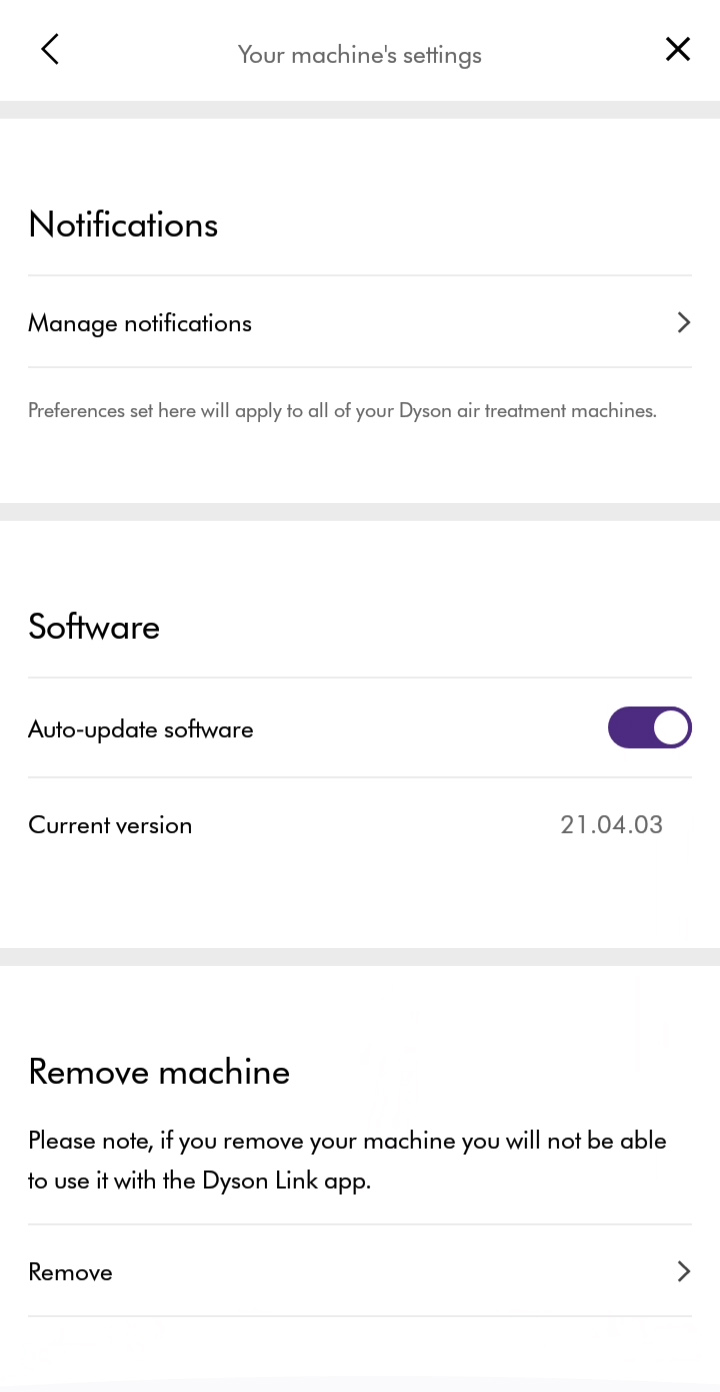
Reiniciar o Wi-Fi
Pressione e segure o botão de conexão durante 20 segundos.
A luz Wi-Fi irá piscar verde e branca numa sequência rápida de luzes intermitentes, antes de se desligar automaticamente.
Uma vez completada esta sequência, o aparelho será reinicializado e poderá soltar o botão de conexão.
Isso resolveu o problema?
Selecione a opção apropriada
Com o seu aparelho selecionado, deslize para cima para ver a qualidade do ar.
As seguintes opções estão disponíveis.
- Gráfico diário ou semanal
- Alternar dias / semanas para visualizar
- Capacidade de mudar tipo de exibição;
- Qualidade do ar
- Temperatura
- Humidade
Mais informação disponível selecionando as opções anteriores.
Os controlos do seu aparelho estão disponíveis através do ecrã inicial da aplicação.
Pode controlar o seguinte;
- Ligar / desligar
- Configurar velocidade do fluxo de ar
- Definir temporizador
- Ligar / desligar o modo automático
Os horários podem ser adicionados ou alterados nas configurações do seu aparelho
Adicione eventos para definir um horário para quando o seu aparelho deve ser ligado e desligado. Também pode ver o seguinte.
- Modo automático ativado/desativado
- Velocidade do fluxo de ar
- Oscilação
- Modo noturno ativado/desativado
Para acessar as configurações da sua máquina, selecione-a no menu de hambúrguer e selecione o ícone do menu de configurações.
A unidade de temperatura pode ser alterada nas configurações do seu aparelho.
A unidade de temperatura pode ser alterada entre Celsius e Fahrenheit.
Configuração da unidade de temperatura
A unidade de temperatura pode ser alterada nas configurações do seu aparelho.
A unidade de temperatura pode ser alterada entre Celsius e Fahrenheit.
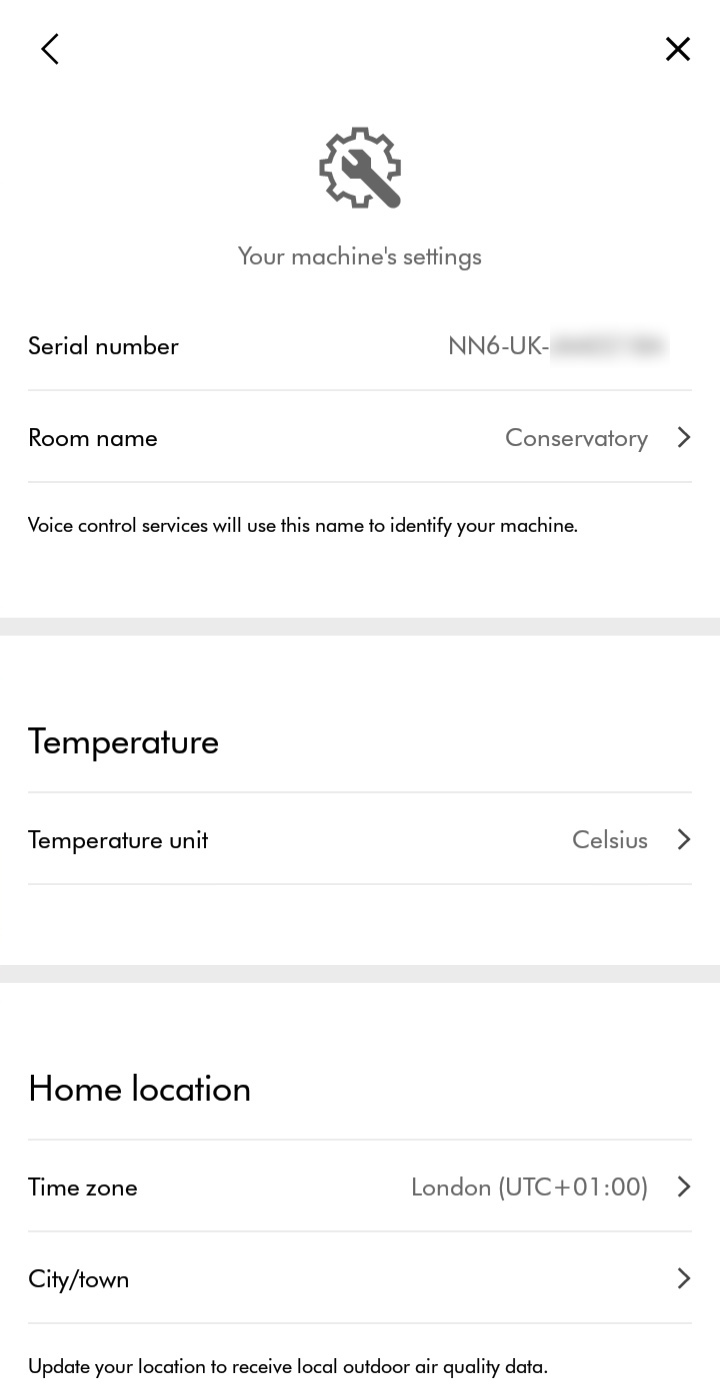
Habilitação / desabilitação do monitoramento contínuo pode ser alterado nas configurações do seu aparelho.
O monitoramento contínuo permite que o seu aparelho recolha informações ambientais. Uma vez selecionada, esta função está sempre ativa.
A vida útil do filtro pode ser verificada nas configurações da sua máquina.
Gerenciamento de filtros
A seleção do gerenciamento de filtros mostrará como substituir o filtro e permitirá redefinir a vida útil do filtro. A redefinição da vida útil do filtro só deve ser feita após a substituição do filtro.
A localização da sua casa pode ser alterada selecionando o fuso horário apropriado.
Selecione localização na lista. Também pode procurar um local para filtrar a lista.
Depois que um novo local for escolhido, atualize para salvar.
O nome da divisão pode ser alterado nas configurações do seu aparelho.
Selecione o local da divisão na lista disponível ou insira um nome personalizado.
Uma vez selecionado um novo nome de divisão, siga as indicações da aplicação para efetuar a mudança.
Para alternar entre os seus dispositivos, selecione o aparelho pretendido no menu do ecrã.
Trocando Wi-Fi
A fim de mudar o router ao qual o seu dispositivo está ligado, terá de remover o seu aparelho da aplicação antes de executar o processo de ligação desde o início.
Reiniciar o Wi-Fi
Pressione e segure o botão de conexão durante 20 segundos.
A luz Wi-Fi irá piscar verde e branca numa sequência rápida de luzes intermitentes, antes de se desligar automaticamente.
Uma vez completada esta sequência, o aparelho será reinicializado e poderá soltar o botão de conexão.
Selecione a opção apropriada
Selecione a opção apropriada
Enabling the Dyson skill
Using the Alexa App on your mobile device or the Amazon website, search for "Dyson Skill". Once it appears, select the Dyson Skill and enable it.
Deverá fazer login na sua conta Dyson. Deve usar a conta com a qual conectou o seu aparelho através da Dyson Link.
Once you have logged in, follow the on-screen instructions to link Alexa to your Dyson machines.
How does Alexa identify my machine?
A Alexa identifica as máquinas Dyson utilizando o nome da divisão. O nome da divisão é definido quando liga pela primeira vez a sua máquina à aplicação Dyson Link e também pode ser alterado utilizando a aplicação Link. Está disponível uma lista de nomes de divisão predefinidos na aplicação Dyson Link, como “Quarto” ou “Cozinha”.
Por conveniência, também pode renomear a sua máquina utilizando a aplicação Alexa. No entanto, isto não afecta o nome da divisão na aplicação Dyson Link ou a forma como controla a sua máquina com comandos de voz.
To control a specific Dyson machine using voice commands, you can either directly name the machine in your first command or wait for Alexa to ask which machine you are referring to.
If you ask "Alexa, enable auto mode on Bedroom.", Alexa will identify the 'Bedroom' machine and enable the auto mode for it.
If you ask "Alexa, enable auto mode.", Alexa will ask which machine you want to enable the auto mode for.
Disabling the Dyson Skill
You can disconnect Alexa from your Dyson account and machines by disabling the Dyson skill. You can disable the Dyson Skill using the Alexa app or Amazon website.
Please note that you will need to log in to your Dyson account again if you choose to re-enable the skill.
Check if Alexa heard you
If Alexa did not respond to your most recent request, what you said may not have been recognised as a question or command. To make sure Alexa recognises your request, speak clearly and ensure you are close enough to your Echo device for her to hear you.
To check if Alexa is able to hear you, ask "Alexa, did you hear me?".
Check your Echo device
If Alexa is still not responding, please check the following:
- Make sure you are using the power adaptor that was included with your Echo device.
- Make sure you have an active internet connection.
- Ensure your Echo device isn't muted. The indicator light will be red when the device is muted.
- Move your Echo device to another location away from walls, speakers and other sources of background noise.
- Unplug your Echo device and plug it back in.
If Alexa is able to hear you, your Echo device should light up with a blue ring after saying "Alexa" to indicate she is listening. If your device has a screen, this will be shown as a blue bar on the display.
Reset your password
If you are unable to log in and link your Dyson account, you may need to reset your password. Select the forgotten password link on the log in screen to be taken through the reset process.
Se a palavra-passe foi alterada recentemente, terá de aguardar 30 minutos antes de conseguir voltar a entrar na conta da app Dyson Link.
Multiple failures logging into the account (4 or more) will result in the account becoming locked. The account will remain locked for a 30 minute period.
Check for device or setup issues
Para que a Alexa descubra a sua máquina Dyson, esta tem de estar ligada através da aplicação Dyson Link e a Dyson Skill tem de estar activada.
Se a sua máquina não tiver sido ligada à aplicação Dyson Link, seleccione a opção de percurso de ligação para seguir estes passos.
Your Dyson machine and your Echo device should both be connected to the same Wi-Fi network to allow for discovery.
Check your machine
Turn off your Dyson machine at the wall for 10 seconds. Then turn it back on.
Do the same with your Echo device.
Verifique se o seu aparelho está online visualizando-o na app Dyson Link.
Check the Dyson skill
In the Alexa app on your mobile device, disable and then re-enable the Dyson Skill.
You will need to log into your Dyson account again after re-enabling the the Dyson Skill.
Ask Alexa what she heard
Alexa may have misheard you or misinterpreted something you said as a request. To understand why Alexa just did something, say "Alexa, why did you do that?" or "Alexa, what did you do?".
You can also ask Alexa to read back your most recent request by saying "Alexa, what's the last thing you heard?" or "Alexa, what did you hear?".
You can also view Alexa's activity in the Alexa app on your mobile device. The activity log shows utterances that Alexa heard, responses she gave and actions she took.
Alexa learns the more it is used and is always improving its natural voice recognition. Ease of use will improve over time, however some utterances and commands may need to be in a specific format for Alexa to recognise them.
For example, instead of asking "Alexa, turn on oscillation mode.", try asking "Alexa, turn on oscillation.".
This approach can work with other commands as well. Instead of "Alexa, turn on heating mode.", you can ask "Alexa, turn heat on.".
What are some of the things I can do with Alexa?
There are different kinds of directives that users can use to interact with Alexa. Here are some examples:
Turn settings on and off
- "Alexa, turn on my purifier."
- "Alexa, turn on night mode."
- "Alexa, turn off humidification."
Control number settings
- "Alexa, set the bedroom fan speed to 7."
- "Alexa, turn up the bedroom fan speed."
- "Alexa, decrease the bedroom fan speed by 3."
Changing mode settings
- "Alexa, set oscillation to wide."
Temperature controls (for Dyson heaters)
- "Alexa, make it warmer in here."
- "Alexa, make it cooler in here."
- "Alexa, turn off the heat."
Google and Google Home are trademarks of Google LLC.
Selecione a opção apropriada
Connect your Dyson machine to your Google Assistant-enabled device
Open the Google Home app and tap the plus icon in the top left. Set up a new device and select "Have something already set up?" Search for "Dyson" and tap to select the Dyson Action.
Ser-lhe-á pedido que associe a sua conta Dyson, que é a que utilizou para ligar a sua máquina à aplicação Dyson Link.
Follow the instructions in the Google Home app to add your Dyson machines.
How does Google Assistant discover my machine?
Quando liga pela primeira vez a sua máquina Dyson à aplicação Dyson Link, deve atribuir-lhe um nome de divisão. Encontrará uma lista de nomes de divisões predefinidos na aplicação, como “Quarto” ou “Cozinha”. O Google Assistant utiliza este nome de divisão para identificar a sua máquina.
O Google Assistant também utiliza este nome para nomear o seu equipamento na aplicação Google Home.
How do I control an individual Dyson machine?
To control an individual Dyson machine using voice commands, you can either directly name the machine in your command or say the room name the machine is assigned to in the Google Home app.
If you say "Hey Google, enable auto mode in the Bedroom", Google Assistant will identify the machine named 'Bedroom' or a machine in the bedroom and enable auto mode.
Saying "Hey Google, enable auto mode", will enable auto mode for any purifiers in your current room, if the room is set up in the Google Home app.
Disconnecting your machine from the Google Home app
Open the Google Home app and tap the machine you wish to remove.
Tap the settings icon in the top right and select "Unlink Dyson".
When you remove your Dyson machine from a home:
- It will disconnect the device from members in the home
- It will be unlinked from your Google Account
- Data associated with this device will be deleted. Note: Some basic device data may remain associated with the home.
Check Google Assistant can hear you
Google Assistant may not have heard you or recognised your question or command. Make sure you are close enough to your smart home device and speak clearly.
Check Google Assistant can hear you by asking "Hey Google, what did I just say?". Your smart home device should light up when you say "Hey Google ...". If your device has a screen, you'll see it respond.
Check your smart home device
First, make sure:
- Your Google Nest or Google Home speaker or display is powered on and plugged into a wall outlet
- The microphone isn't muted
- For Google Home: on the back of the device, touch the microphone mute button. Your Assistant will say whether the microphone is muted.
- For Google Nest Mini (2nd gen) and Google Home Mini (1st gen): on the side of the device, toggle the mic switch. Your Assistant will say whether the microphone is muted.
- For Google Nest Audio: on the back of the device, next to the power cord, toggle the mic switch. Your Assistant will say whether the microphone is muted.
- For Google Nest displays: on the back of your display, use the switch to turn on the microphone. Your Assistant will say whether the microphone is muted.
- The LED dots on top of your speaker or display spins or blinks when you say “Ok Google” or "Hey Google."
- If your Assistant answers other questions, try to ask the unanswered question in a different way.
General troubleshooting
If you've checked off all of the steps above and your Assistant still doesn't provide an answer, try one of the steps below and ask your question again. If you still don't get an answer, move to the next step.
Reboot your speaker or display
- Disconnect the power cable from your device.
- Reconnect the power cable.
Make sure your device recognizes the hotword
Say “Hey Google” to your speaker or display. Check if the LED dots on the top of your device spin or blink, indicating that it recognized the hotword.
Make sure your device recognised the question correctly
- Ask your Assistant the question again.
- Say "Hey Google, repeat the question" to make sure your Assistant understood you correctly.
- If it's still not recognizing the question, try to speak slower or try another question.
Resetting your password
If you aren't able to log in to link your Dyson account to the Google Home app, you may need to reset your Dyson account password.
Select the forgotten password link on the log in screen and follow the instructions.
Se a palavra-passe foi alterada recentemente, terá de aguardar 30 minutos antes de conseguir voltar a entrar na conta da app Dyson Link.
Se você digitar a senha ou o código de autenticação incorretamente mais de quatro vezes, sua conta será bloqueada. Ele será desbloqueado automaticamente após 30 minutos.
Check for device or setup issues
A sua máquina tem de estar ligada à aplicação Dyson Link e o Dyson Action tem de estar ativado para que o Google Assistant descubra a sua máquina.
Se a sua máquina não tiver sido ligada à aplicação Dyson Link, abra a aplicação e seleccione Adicionar máquina. Siga as instruções de ligação na aplicação.
Check your machine
- Desligue a máquina da tomada e aguarde 10 segundos. Volte a ligar a máquina à corrente e ligue-a.
- Desligue o seu dispositivo doméstico inteligente e aguarde 10 segundos. Volte a ligá-lo.
- Abra a sua aplicação Dyson Link e verifique se a sua máquina está online.
Check the Dyson Action
- Open the Google Home app and check that the Dyson Action is enabled
- Unlink the Dyson Action and then re-link it
What did Google Assistant hear?
Your command may have been misheard or misinterpreted by Google Assistant. To check this say "Hey Google, show me my activity" to bring up your recent activity, including recent voice commands.
You can also ask Google Assistant to read back the last command by asking "Hey Google, what did you hear?"
What actions did Google Assistant take?
Saying "Hey Google, show me my activity" will show you recent voice commands. You can view the details of each command to see what Google Assistant heard, the responses and actions taken.
Google Assistant learns the more you use it but some commands may not be recognised. Try using different words in your command.
For example, if you say "Hey Google, turn on fan motion", and it doesn't work, try saying "Hey Google, turn on oscillation mode".
What are some of the things I can ask Google Assistant?
There are different commands that can be used to interact with Google Assistant, here are some examples:
Turning your Dyson machine on and off
- "Hey Google, turn on my purifier"
- "Hey Google, turn on night mode"
- "Hey Google, turn off humidification on the purifier"
Changing fan speed
- "Hey Google, set the bedroom fan speed to 7"
- "Hey Google, turn up the bedroom fan speed"
- "Hey Google, decrease the bedroom fan speed by 3"
Changing oscillation settings
- "Hey Google, turn on oscillation mode"
- "Hey Google, set oscillation to wide"
Changing temperature settings
- "Hey Google, make it warmer in here"
- "Hey Google, make it cooler in here"
- "Hey Google, turn off the heat"
Controlling your Dyson robot
- "Hey Google, start vacuuming"
- "Hey Google, stop the vacuum"
- "Hey Google, return the vacuum to the dock"
Selecione a opção apropriada
Ruído elevado
O ruído pode ser amplificado pela superfície em que a máquina é colocada. Por exemplo, a máquina parecerá mais ruidosa numa mesa de madeira do que num chão alcatifado.
Tente colocar a máquina numa superfície diferente.
Reiniciar o produto
Desligue o produto da tomada e aguarde 10 segundos.

Volte a ligar o produto à tomada e ensaie-o.

Limpar o produto
As seguintes zonas devem ser verificadas e limpas para manter o desempenho do produto:

Limpe o amplificador de ar com um pano seco ou húmido.

Limpe o corpo principal com um pano seco.
Limpe a grelha com um pano seco ou com uma escova macia.

Não use massas de polir nem detergente em nenhuma zona do produto.
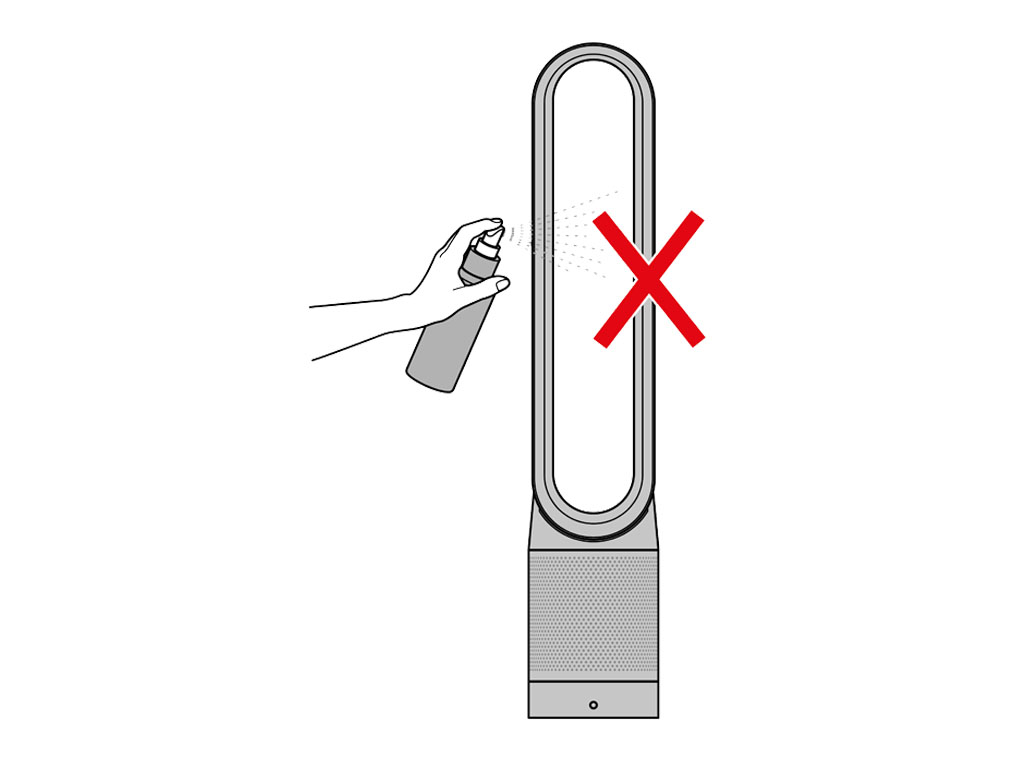
Remova o filtro
Certifique-se de que o purificador está desligado da tomada.
Carregue nos dois botões para retirar o amplificador de ar.
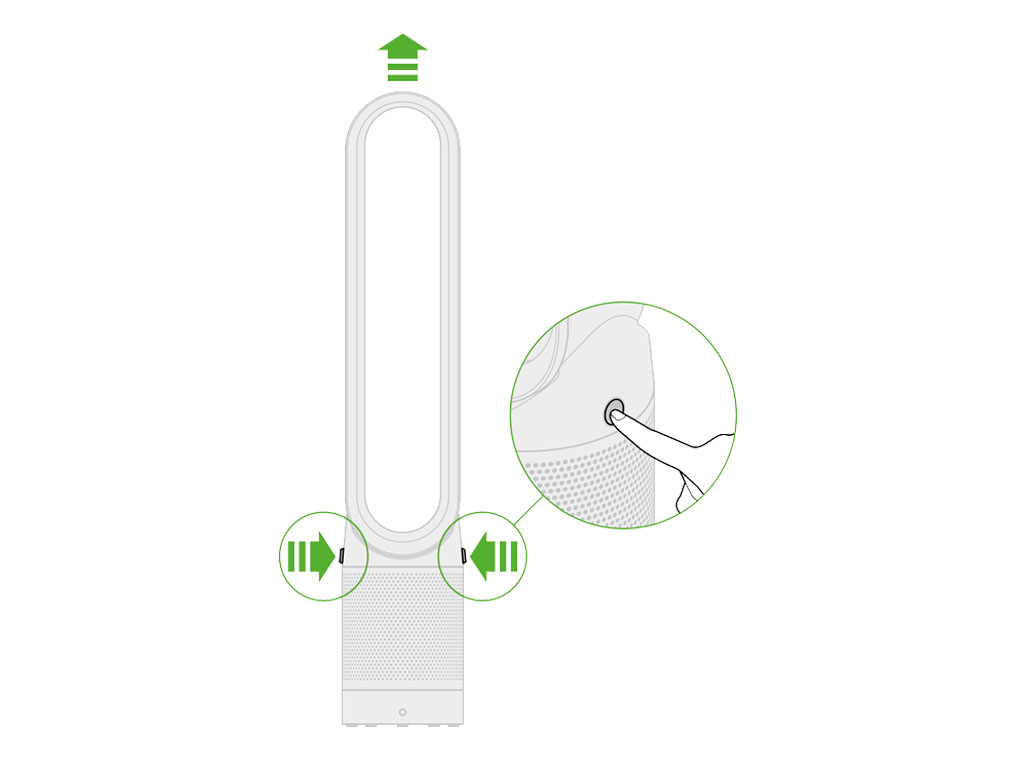
Retire o filtro do produto.
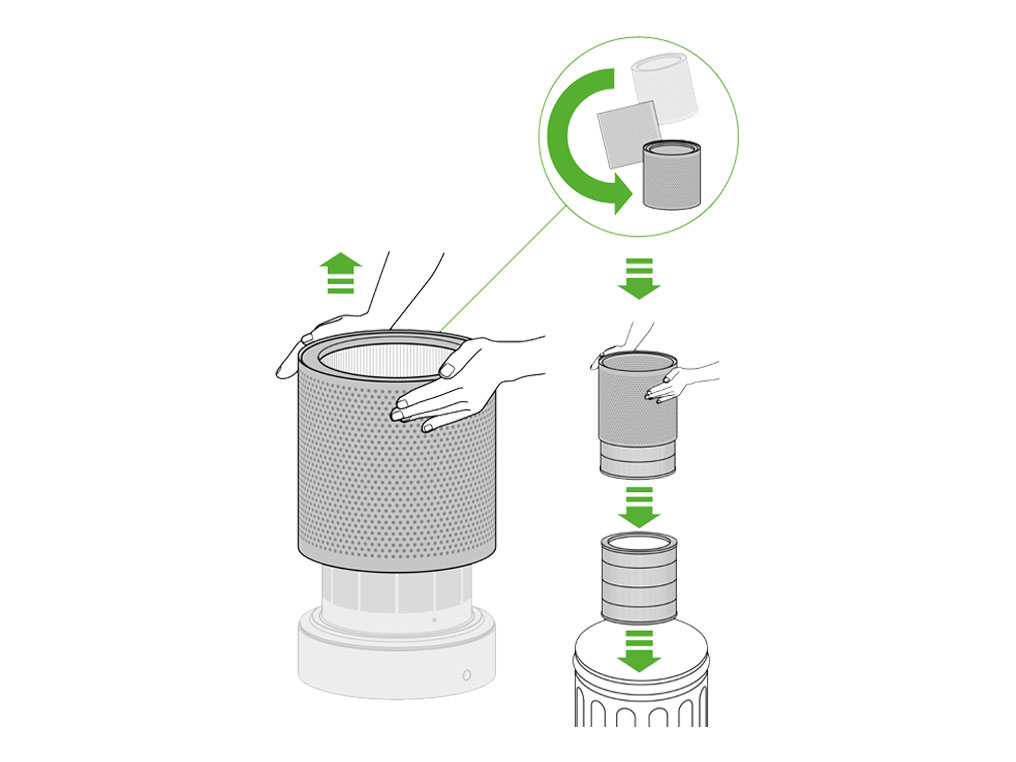
Volte a montar o filtro e ensaie o produto.
Quando o purificador muda o fluxo de ar da frente para trás, poderá ouvir uns estalidos conforme o motor ajusta a direção.
É normal o purificador fazer este barulho e não indica que haja algo de errado com o produto.
Verifique a base
Verifique se não existe lixo nem obstruções na base do produto.
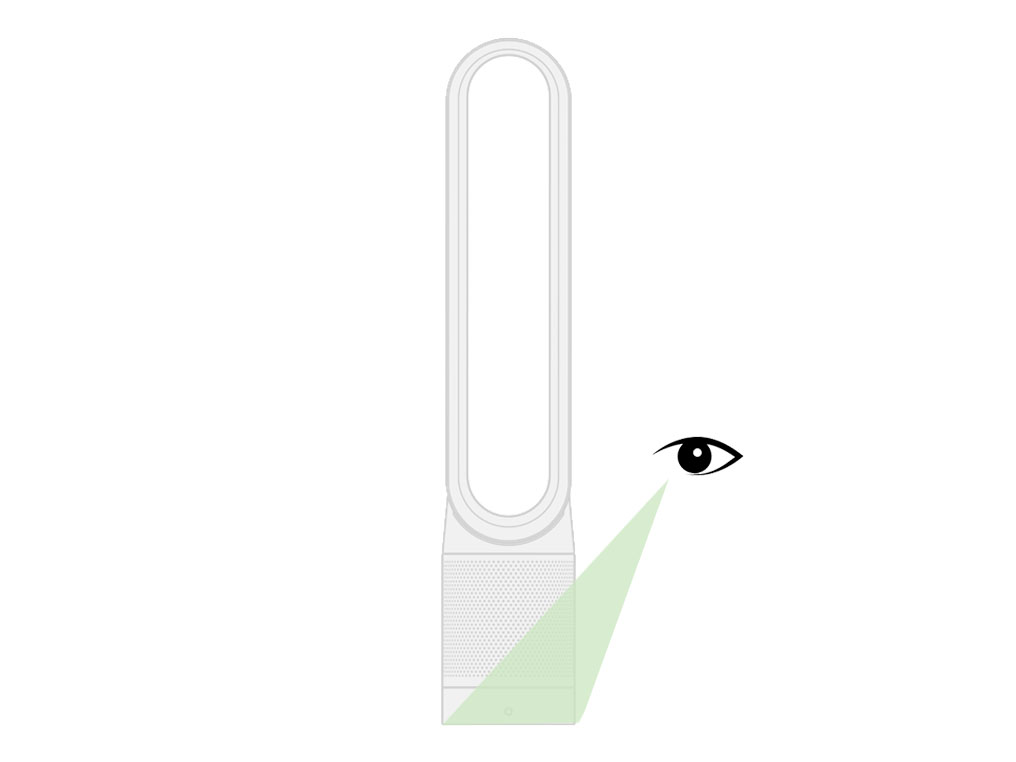
Retire o amplificador de ar
Retire o amplificador de ar.
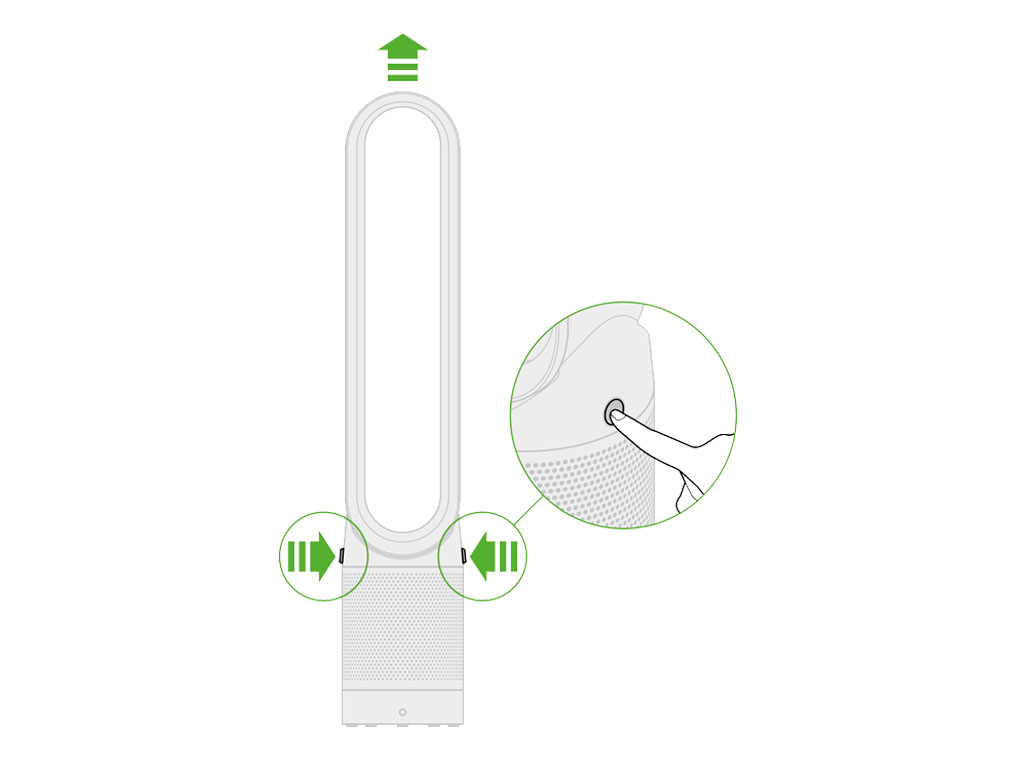
Volte a montar o amplificador de ar
Volte a montar o amplificador de ar certificando-se de que a folga entre o aro e o corpo principal é igual a toda a volta.

Monitorização contínua
A opção "Monitorização contínua" é usada para o envio contínuo dos dados da temperatura e da humidade para a app, mesmo quando tiver desligado o purificador. Ao ativar esta definição o ventilador funciona a uma velocidade muito reduzida em Espera para deslocar ar sobre os sensores, o que é necessário para que a temperatura e a humidade sejam medidas. Pode ouvir um zumbido baixo, mas é um comportamento normal.
Verifique o seguinte:
Deslize para cima para ver o separador das definições e toque para abrir as opções.
Deslize para baixo para encontrar a opção de monitorização contínua e toque para abrir.
Desligue a opção "Recolher dados enquanto está em Espera". (O ícone fica cinzento quando está desligado). Guarde as alterações carregando em "OK" no canto superior direito da página.
Volte a ensaiar o produto.
Selecione a opção apropriada
Certifique-se de que está a carregar no botão certo do controlo remoto
Fluxo de ar
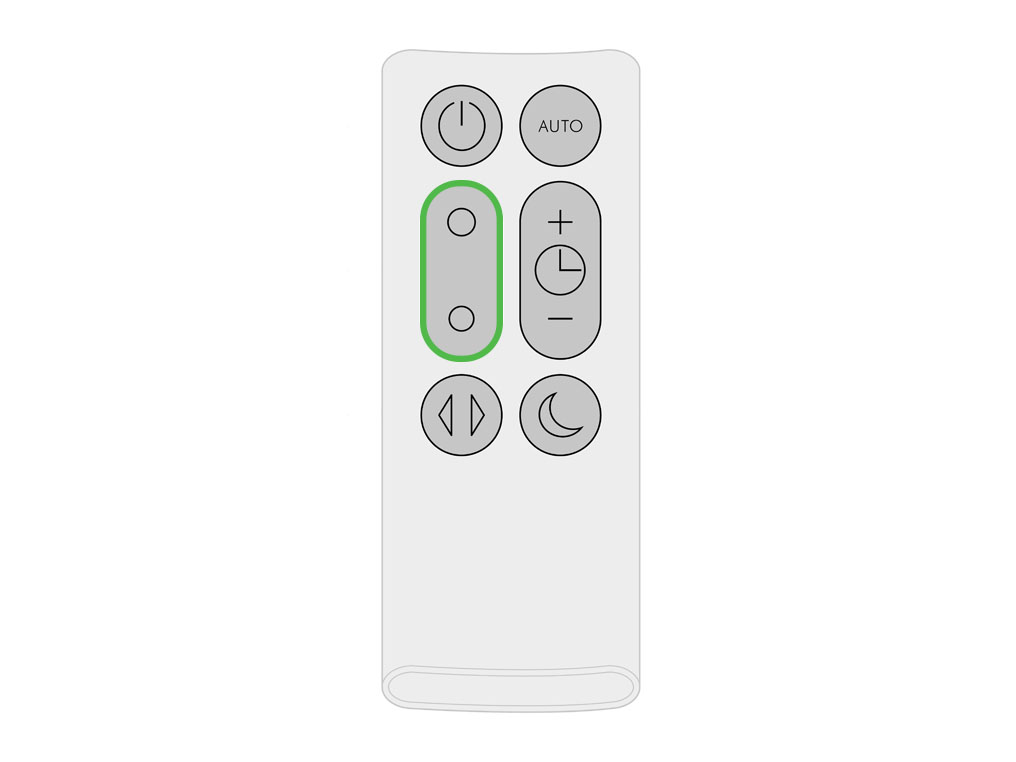
Aponte o controlo remoto diretamente à parte da frente do produto enquanto carrega no botão.

Verifique o controlo remoto
Aponte o controlo remoto diretamente à parte da frente do produto enquanto carrega noutra opção.
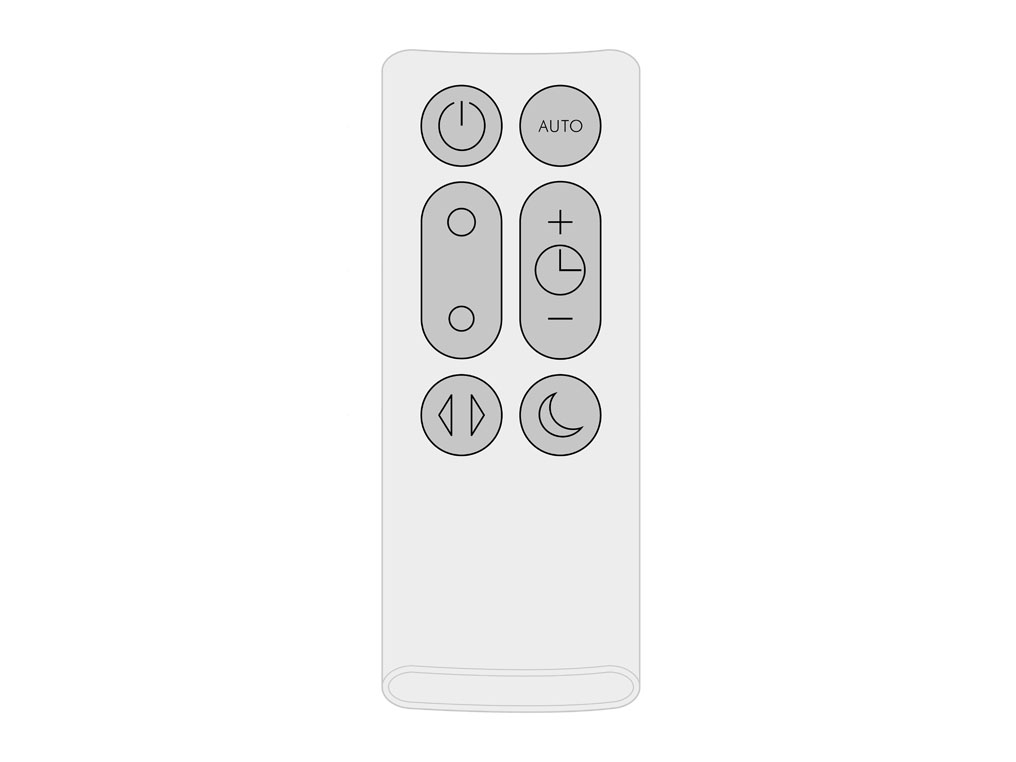
Ensaie a alteração da velocidade do ar usando a app Dyson Link.
Se você não possui o aplicativo Dyson Link, selecione 'Não' como próxima opção.
Substitua a pilha do controlo remoto
Desaparafuse o compartimento da pilha do controlo remoto.
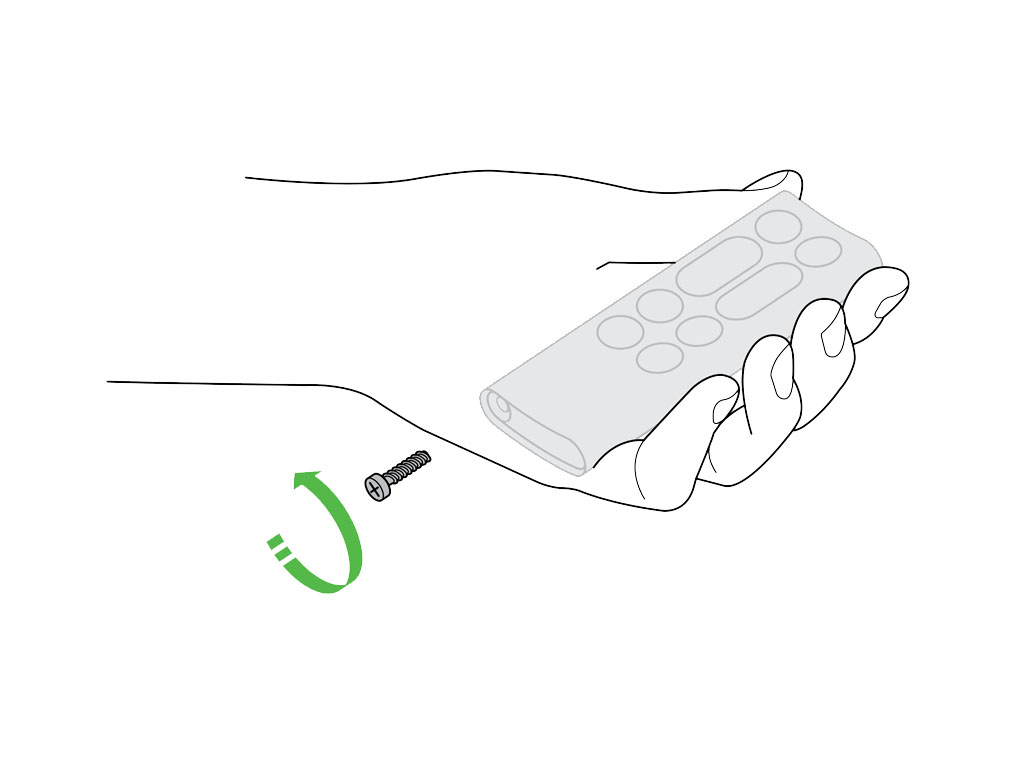
Solte a tampa e retire-a do controlo remoto. Substitua a pilha por uma com a referência CR 2032.
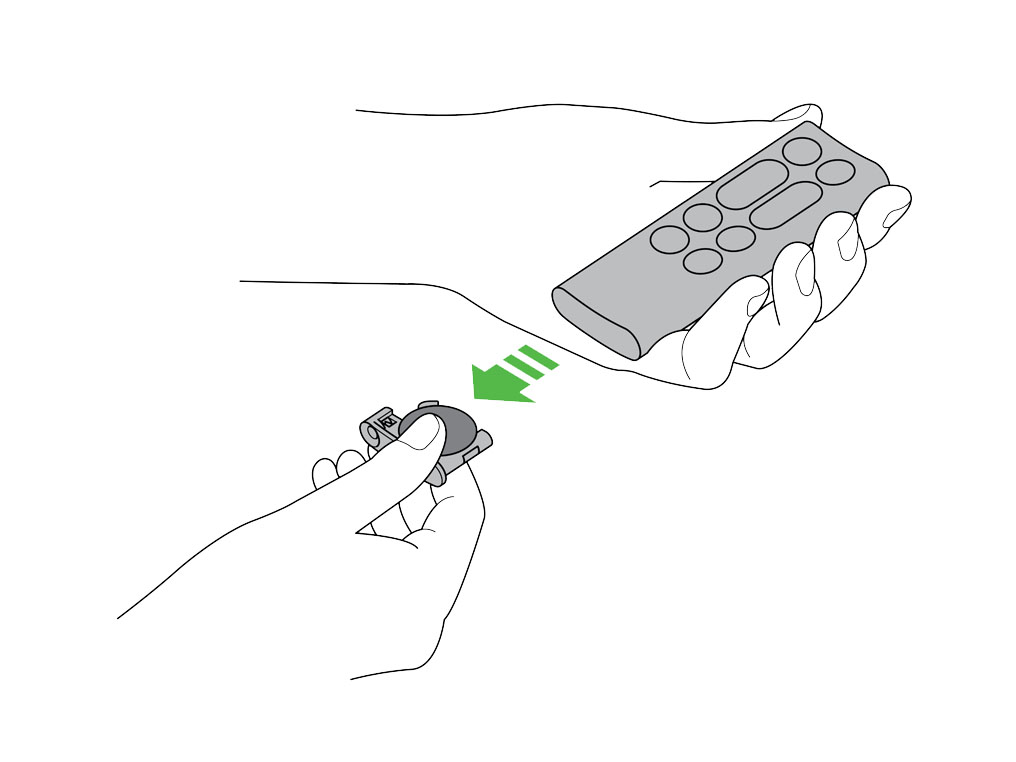
Teste do jornal
Rode o controlo do fluxo de ar para o máximo.
Segure numa folha de jornal a cerca de 4 metros do produto.

O papel deve levantar para além dos 45 graus.
Verifique e limpe o amplificador de ar
As seguintes zonas devem ser verificadas e limpas para manter o desempenho do produto:
Amplificador de ar - limpe com um pano seco
Corpo principal - limpe com um pano seco
Grelha - limpe com um pano seco ou com uma escova macia
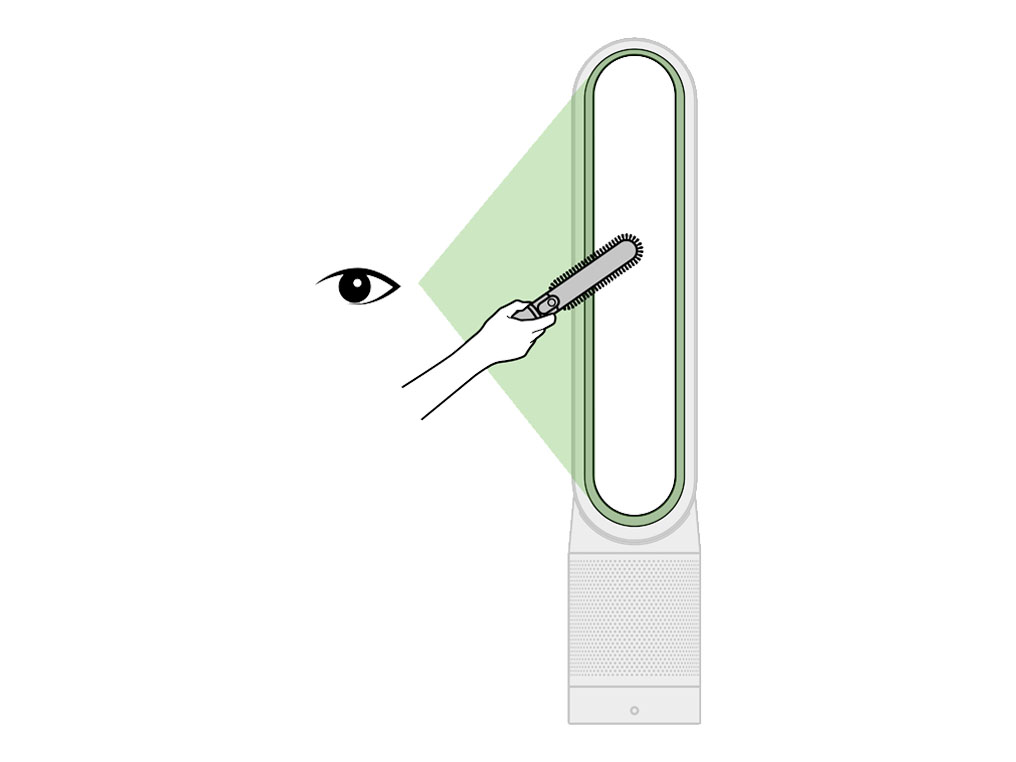
Verifique e limpe o corpo principal
Limpe a grelha de entrada com um pano seco ou com uma escova macia.
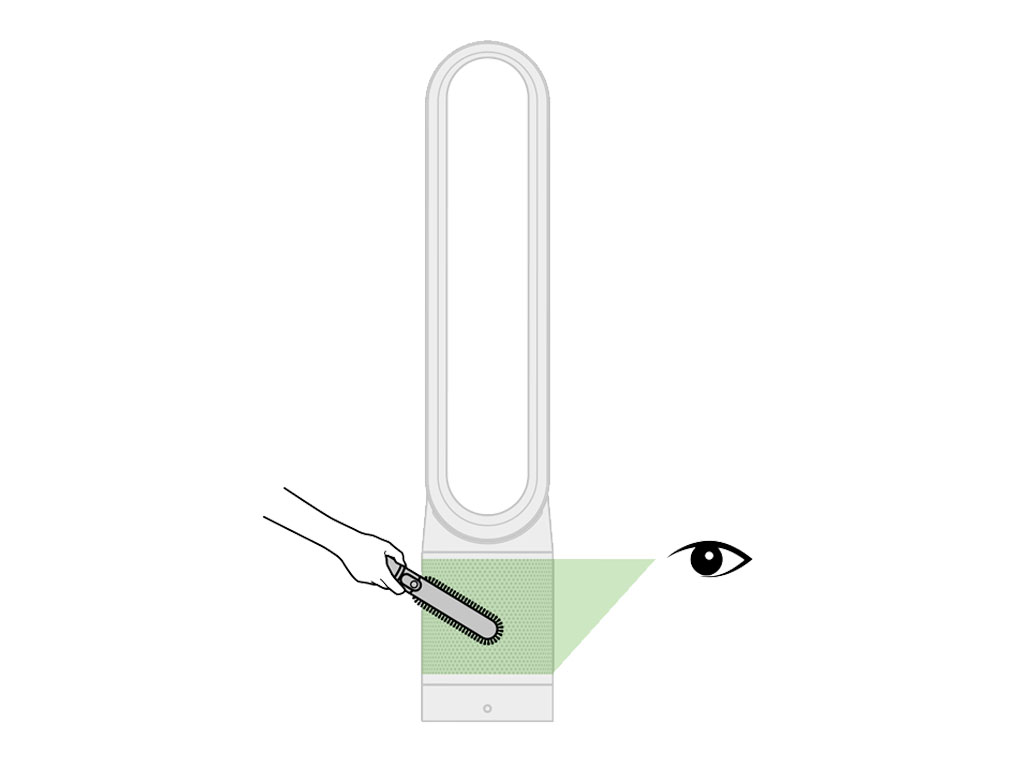
Selecione a opção apropriada
Verificação do comando à distância
Você está usando um controle remoto para outros aparelhos (como uma TV) perto da máquina?
O seu aparelho está sob a luz direta do sol ou sob luz fluorescente?
O sensor na máquina que recebe o sinal infravermelho do comando à distância pode funcionar mal quando exposto à luz solar direta ou à luz fluorescente.
Por favor, mova o aparelho para que não fique sob luz solar direta ou sob luz fluorescente.
Desligue o produto da tomada
O funcionamento do comando à distância para outros aparelhos é suscetível de interferir com o seu aparelho Dyson.
Para evitar mais interferências, desligue o seu aparelho Dyson quando não estiver a ser utilizado.
Desligue o produto da tomada
Isto pode ter sido provocado por um corte de energia.
Desligue o produto da tomada e aguarde 10 segundos.
Ligue o produto à tomada e ensaie-o.
_
Verifique a parte elétrica
Verifique se a eletricidade de casa está ligada.
Verifique se a ficha e o cabo não estão danificados.
Experimente o produto noutra tomada.
Isso resolveu o problema?
Que tipo de cheiro?
Não use massas de polir nem detergente em nenhuma zona do produto. Se o filtro precisar de ser substituído, selecione a opção de encomenda.
Verifique e limpe o produto
As seguintes zonas devem ser verificadas e limpas para manter o desempenho do produto:
Amplificador de ar - limpe com um pano seco
Corpo principal - limpe com um pano seco
Grelha - limpe com um pano seco ou com uma escova macia

Limpe a grelha de entrada com um pano seco ou com uma escova macia.

Seu filtro pode precisar ser substituído.
Verifique a vida útil do filtro no aplicativo ou se há acúmulo excessivo de poeira na entrada.
Que peça é que está partida?
Peça de reposição necessária
Este problema pode ser resolvido encomendando um corpo do filtro de substituição
Falha do sensor
Desligue o produto e retire a ficha da tomada.
Use um cotonete para limpar o interior e retirar o lixo.
Isto mantém a precisão do sensor e garante a continuação do elevado desempenho do aparelho.
Desligue o produto e retire a ficha da tomada
Desconecte o aparelho e aguarde 10 segundos antes de conectá-lo novamente.
Teste a máquina
Desligue o produto e retire a ficha da tomada.
Aguarde 10 segundos, volte a ligar o produto à tomada e certifique-se de que tem tensão.
Prima o botão de Ligar/Desligar no corpo principal do produto.
Verifique a parte elétrica
Verifique se a eletricidade de casa está ligada.
Verifique se a ficha e o cabo não estão danificados.
Experimente o produto noutra tomada.
Prima o botão de Ligar/Desligar no corpo principal do produto.
Gama de oscilação
O aparelho deve oscilar dentro de 180 graus de um lado para o outro.
A fita azul usada durante o transporte deve ser retirada antes de usar.
Verifique a base do produto
Certifique-se de que os pés estão todos montados na base do produto.
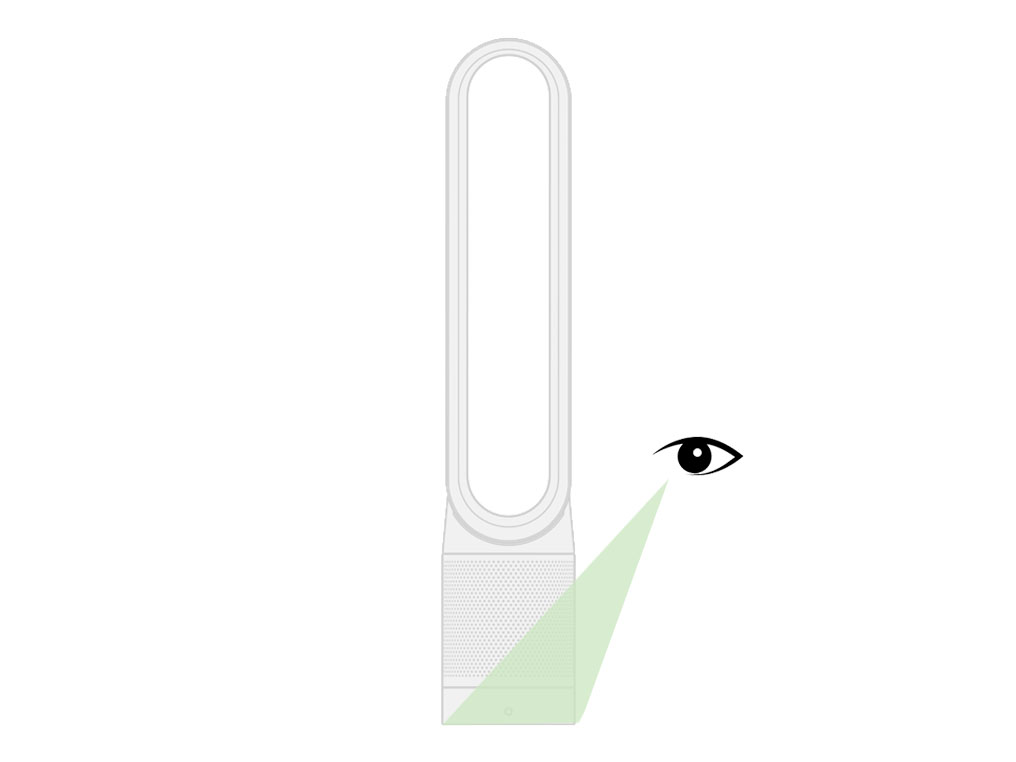
Coloque o purificador numa superfície plana e que não escorregue.
Certifique-se de que está a carregar no botão certo do controlo remoto
Oscilação
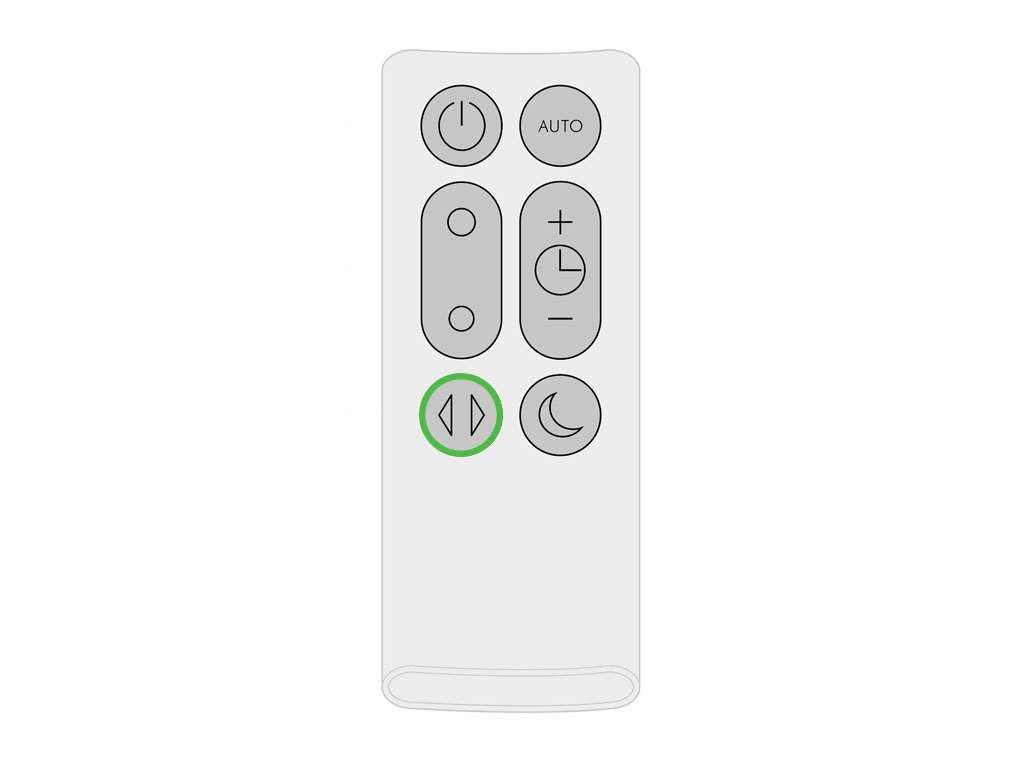
Aponte o controlo remoto diretamente à parte da frente do produto enquanto carrega no botão.

Certifique-se de que está a carregar no botão certo do controlo remoto
Oscilação
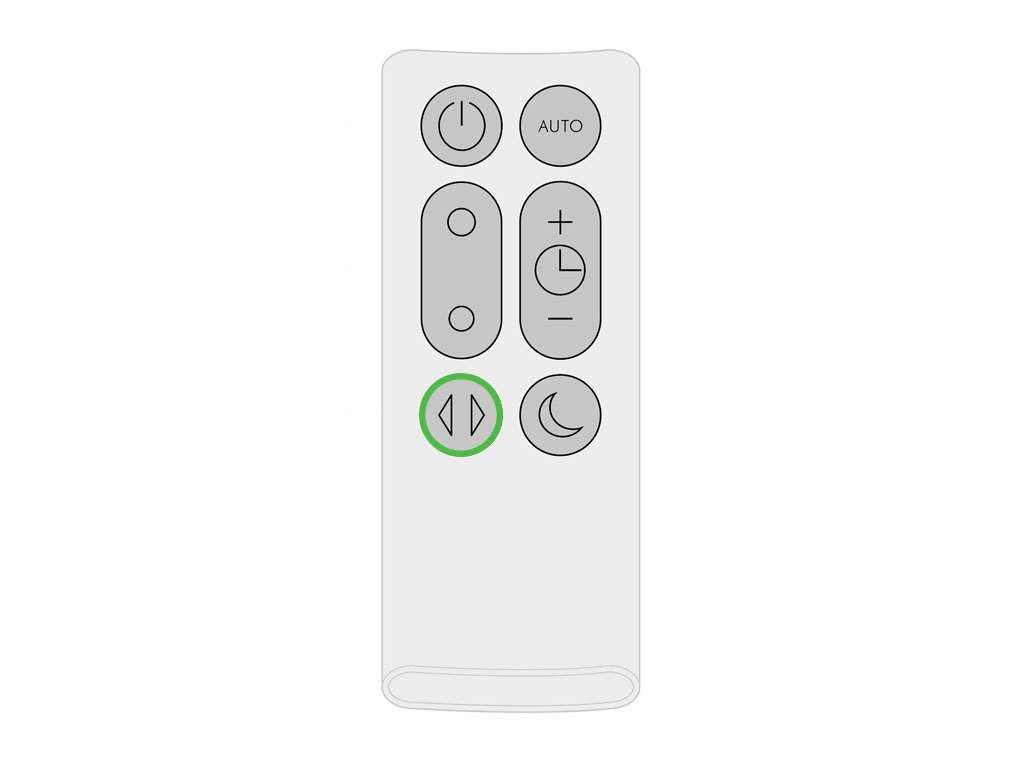
Aponte o controlo remoto diretamente à parte da frente do produto enquanto carrega no botão.

Verifique os outros botões
Ensaie os outros botões no controlo remoto.
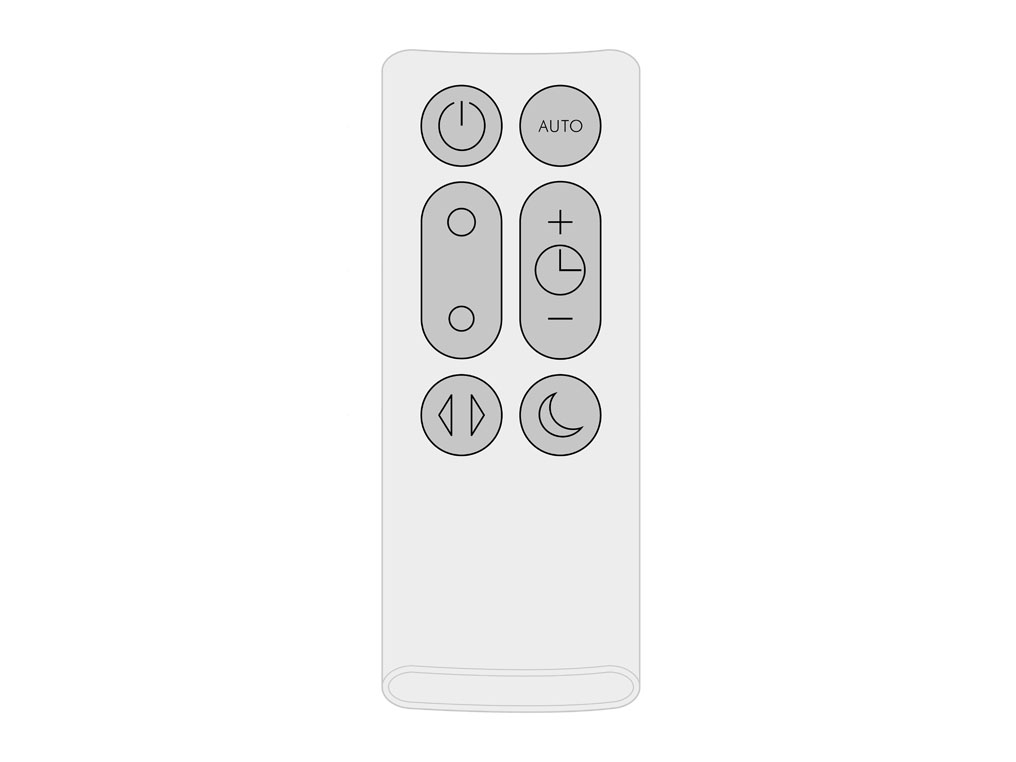
Verifique a app
Verifique se a app Dyson Link está a funcionar.
Verifique o produto
Desligue o produto e retire a ficha da tomada.
Aguarde 10 segundos, volte a ligar o produto à tomada e certifique-se de que tem tensão.
Verifique o controlo remoto
Certifique-se de que está a carregar no botão certo do controlo remoto.
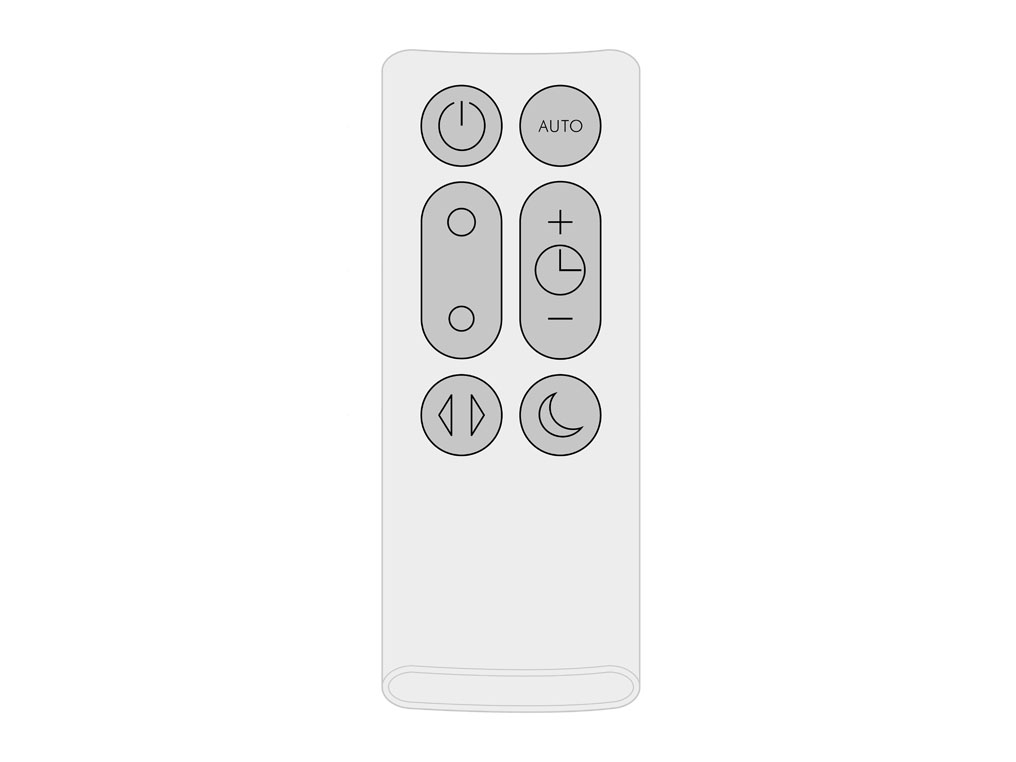
Aponte o controlo remoto diretamente à parte da frente do produto enquanto carrega no botão.

Modo automático
O modo Automático ajusta a velocidade de acordo com a qualidade do ar na sala.
Quando o modo Automático está ativo (indicado pelo símbolo "A" no canto inferior esquerdo do ecrã), os sensores incorporados ajustam de forma inteligente a velocidade do purificador de acordo com a qualidade do ar.
Aumentar a velocidade devido à má qualidade do ar.

Reduzindo a velocidade conforme a qualidade do ar melhora.
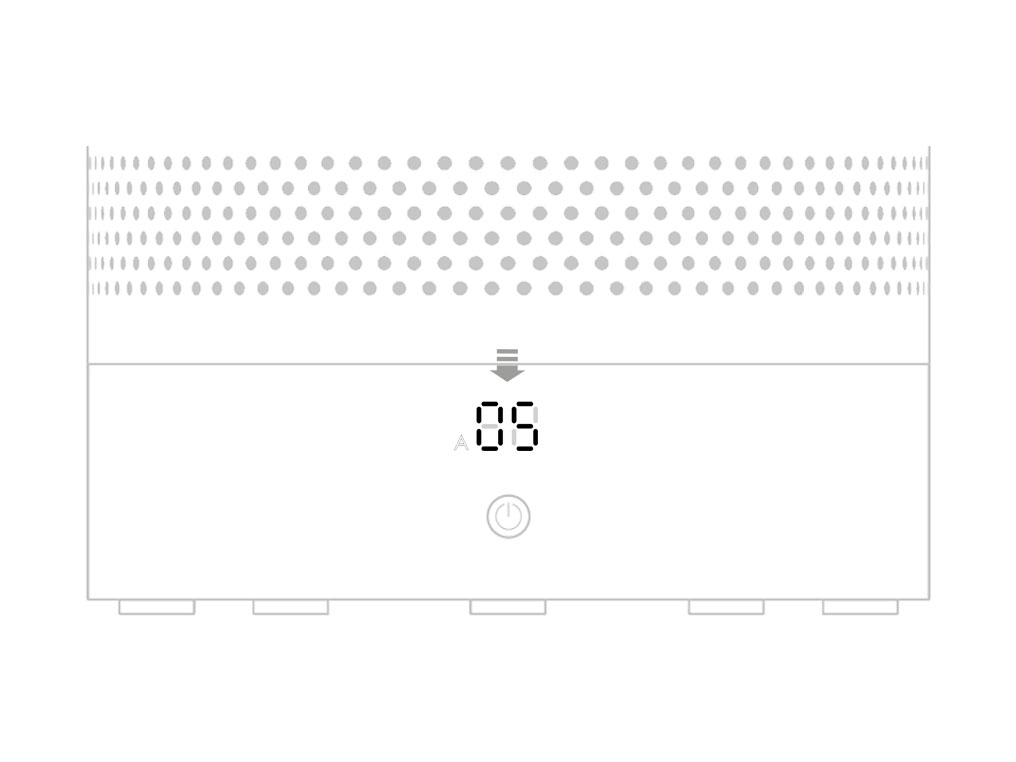
Se a qualidade definida do ar for alcançada, o símbolo A passará para verde e o ecrã numérico apagará.
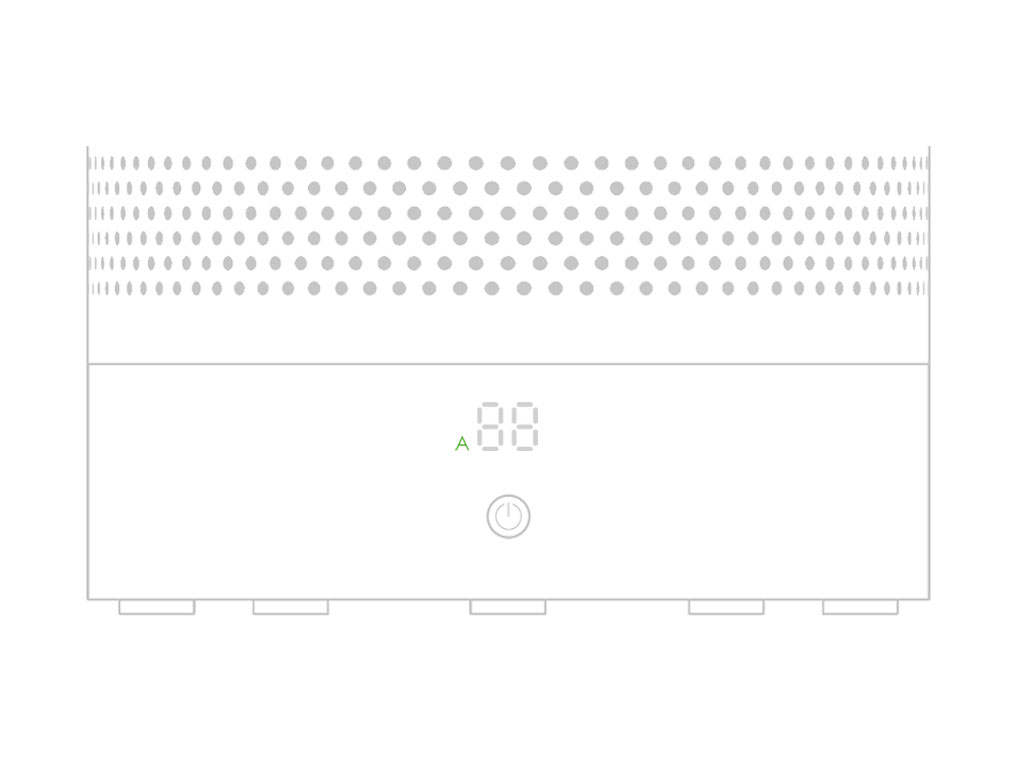
Se a qualidade do ar piorar, o símbolo A passará para branco e o purificador recomeçará automaticamente a limpar a sala.

Selecione a opção apropriada
Ligar/Desligar o modo Automático
Toque no ícone do controlo remoto no canto inferior direito da página inicial.
Toque no ícone de ligar no topo do menu e toque em "AUTO" para selecionar.
Quando o modo Automático estiver ativo, o símbolo "A" será exibido no canto inferior esquerdo do ecrã.
Prima o mesmo botão para desligar o modo Automático.
Carregue no botão "Auto"
Prima o botão "Auto" no canto superior direito do controlo remoto.
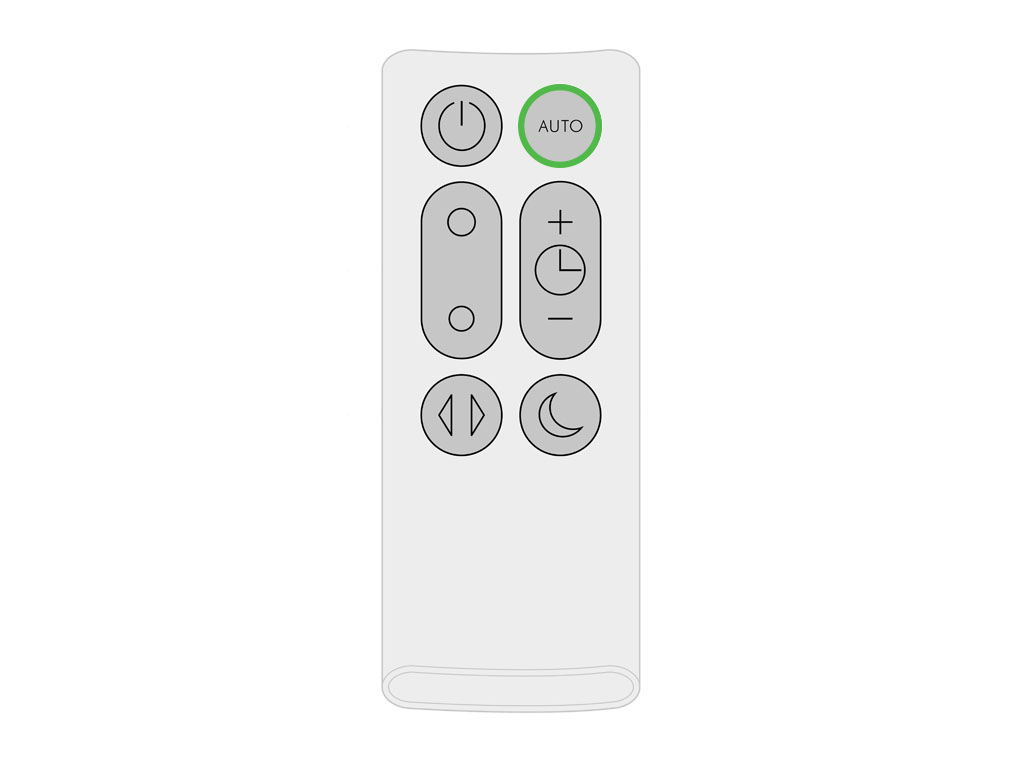
Quando o modo Automático estiver ativo, o símbolo "A" será exibido no canto inferior esquerdo do ecrã.

Prima o mesmo botão para desligar o modo Automático.
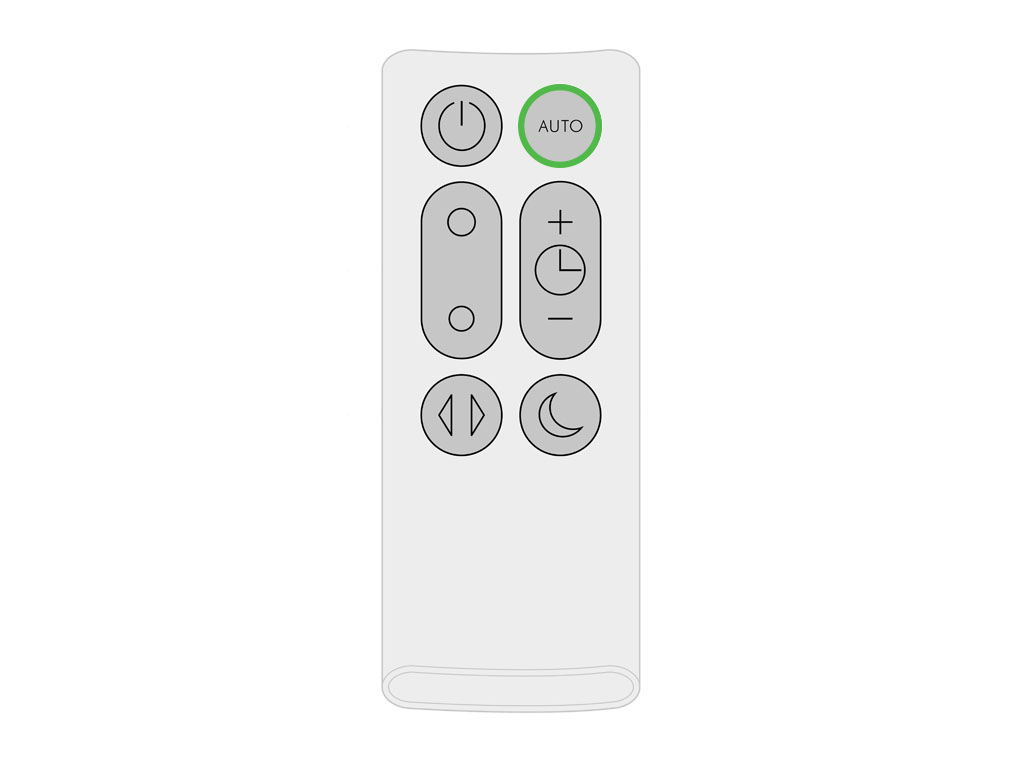
O seu produto Dyson está programado para lhe recordar que necessita de substituir o filtro ao fim de 12 meses, com base numa utilização de 12 horas por dia. Tenha em atenção que o indicador ativará mais cedo com uma maior utilização. O indicador serve apenas de guia e pode ser necessário substituir o filtro com maior frequência.
Substitua o filtro
Certifique-se de que o purificador está desligado da tomada. Para substituir a unidade de filtro não lavável, siga os passos que se seguem:
Carregue nos dois botões para retirar o amplificador de ar.
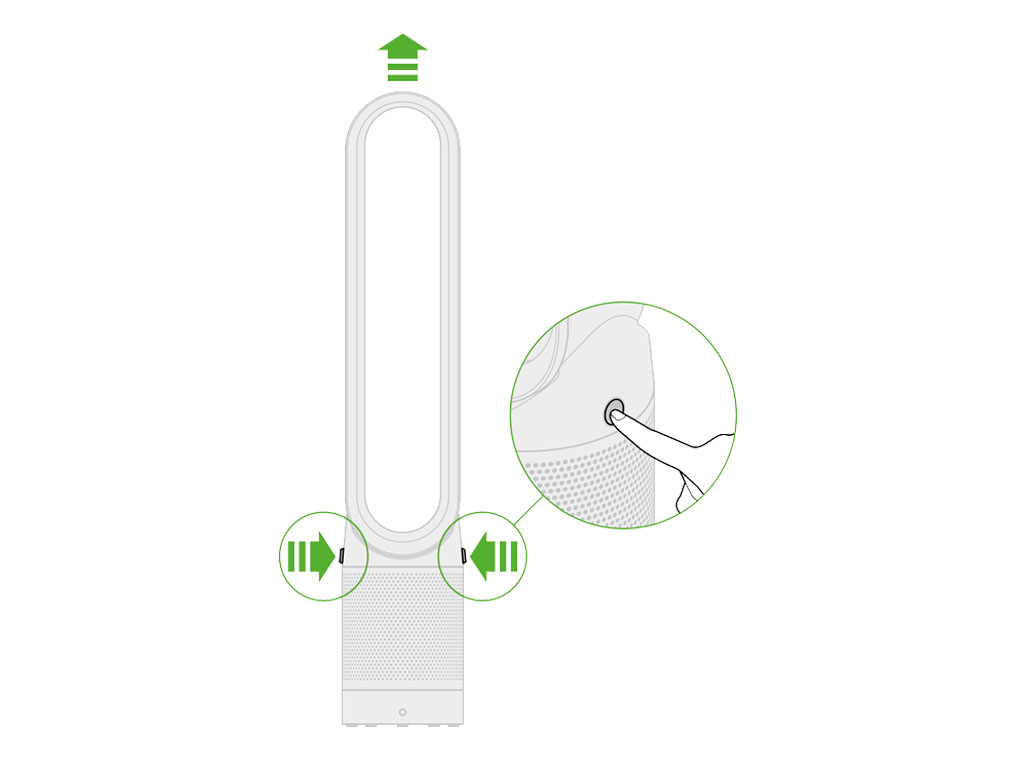
Retire o filtro velho e descarte no balde do lixo.
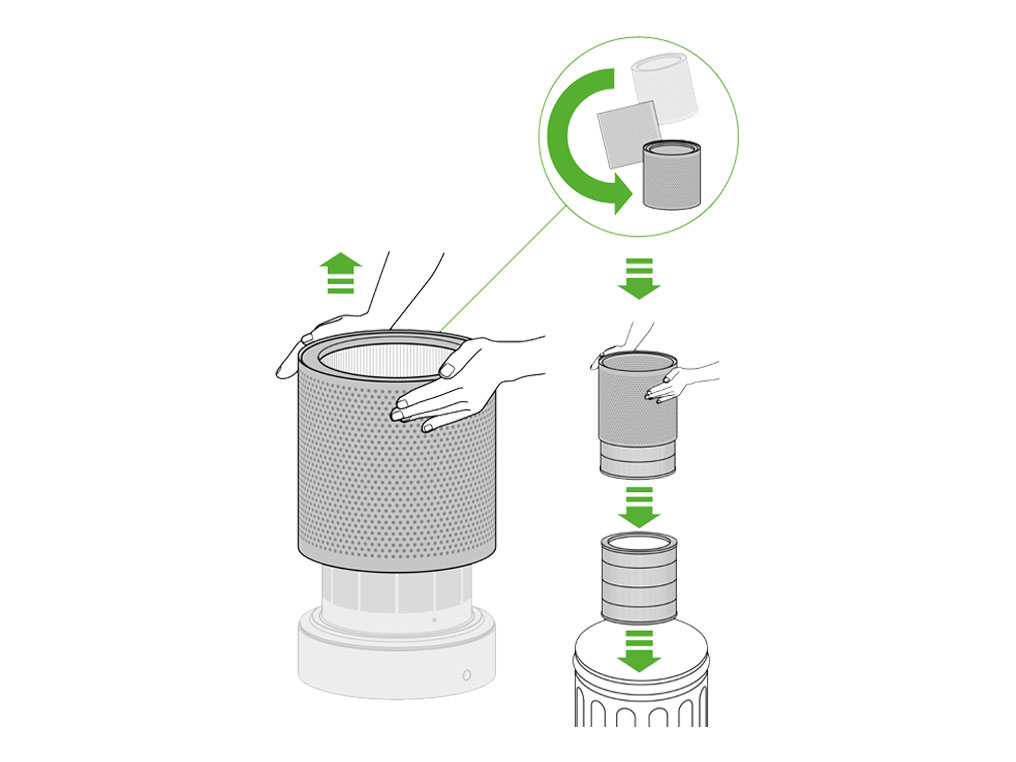
Insira o filtro novo no corpo e encaixe a unidade completa no corpo principal.
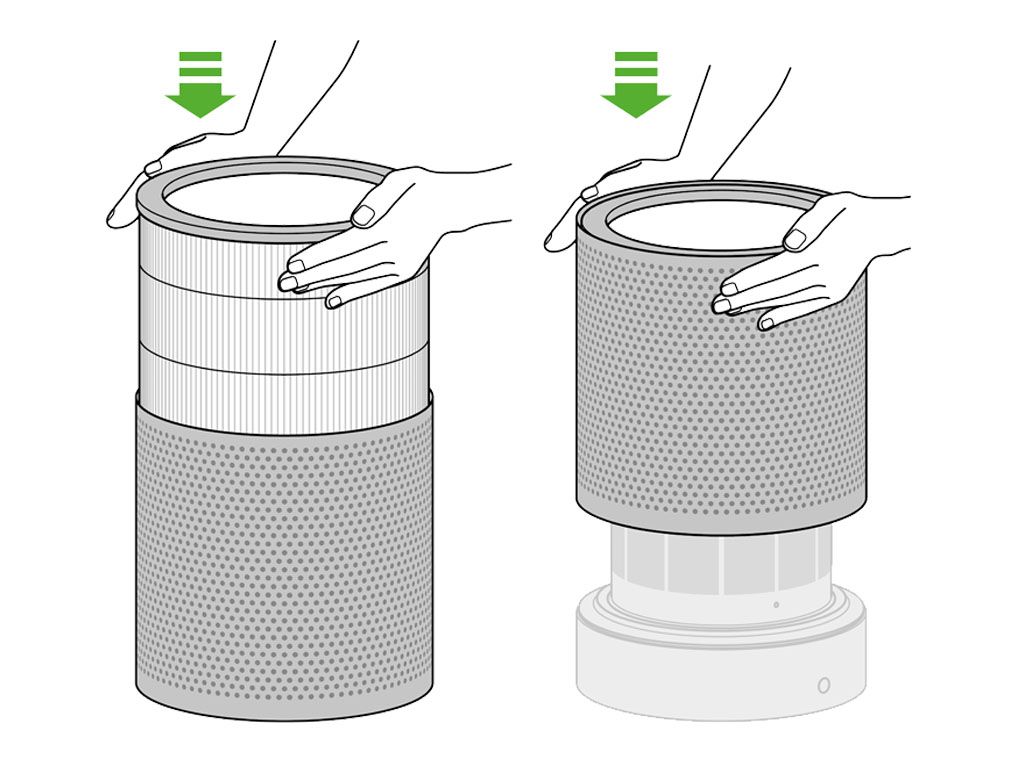
Baixe o amplificador de ar sobre a base até dar um estalido e trancar.

Quando tiver voltado a montar o purificador, prima e segure no botão de "Espera Ligar/Desligar" no controlo remoto durante 6 segundos.
Será exibido um padrão a rodar para a direita no ecrã de LED.
Depois de o carregamento do padrão estar terminado, o purificador regressará ao funcionamento normal.
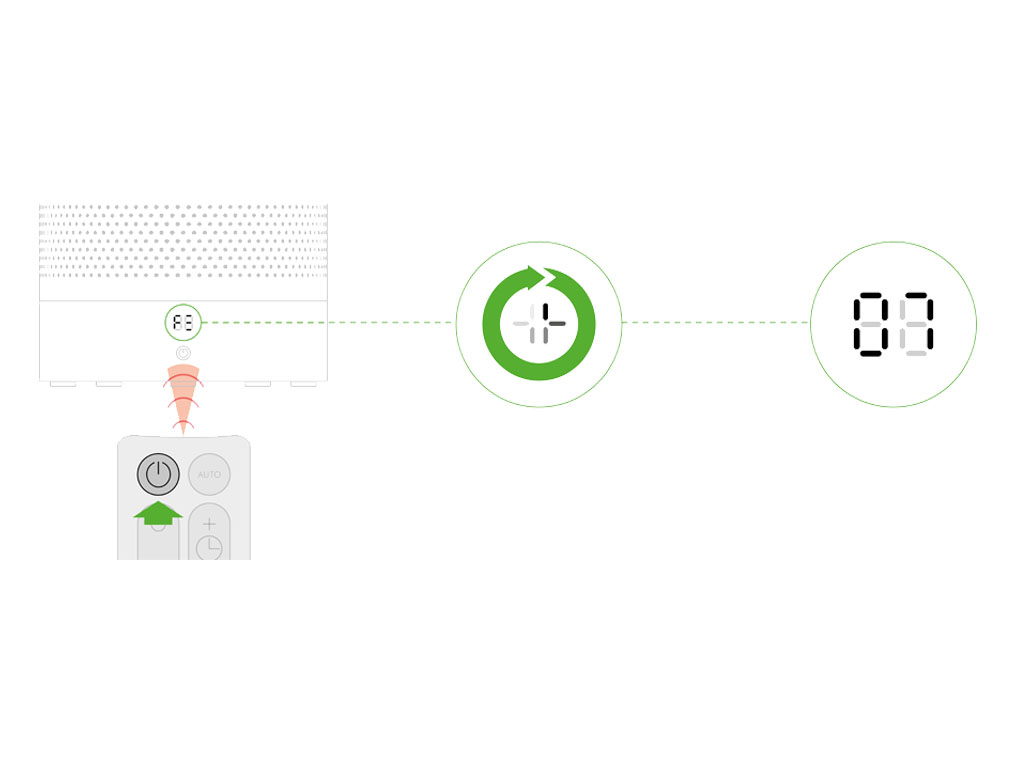
Se o aparelho estiver conectado à aplicação Dyson link, o filtro também pode ser reajustado através das configurações do aparelho.
Luz do Wi-fi
Verde intermitente - o Wi-fi está pronto a ligar à sua app Dyson Link.
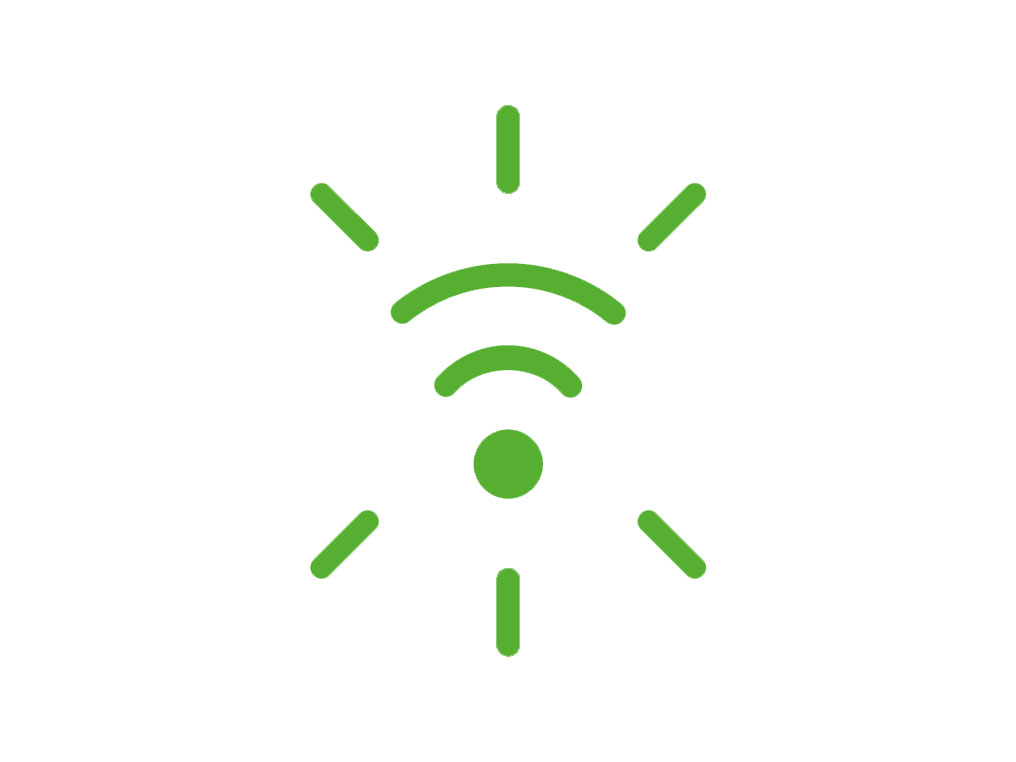
Branca intermitente - Wi-fi a ligar
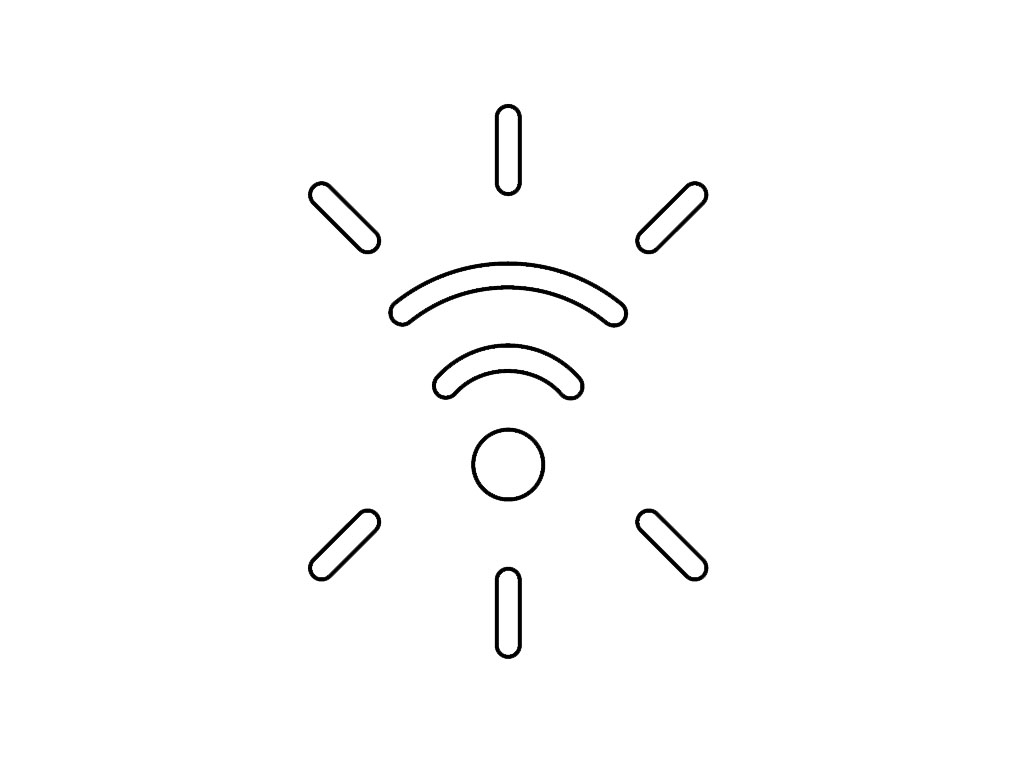
Branca permanente - Wi-fi ligado
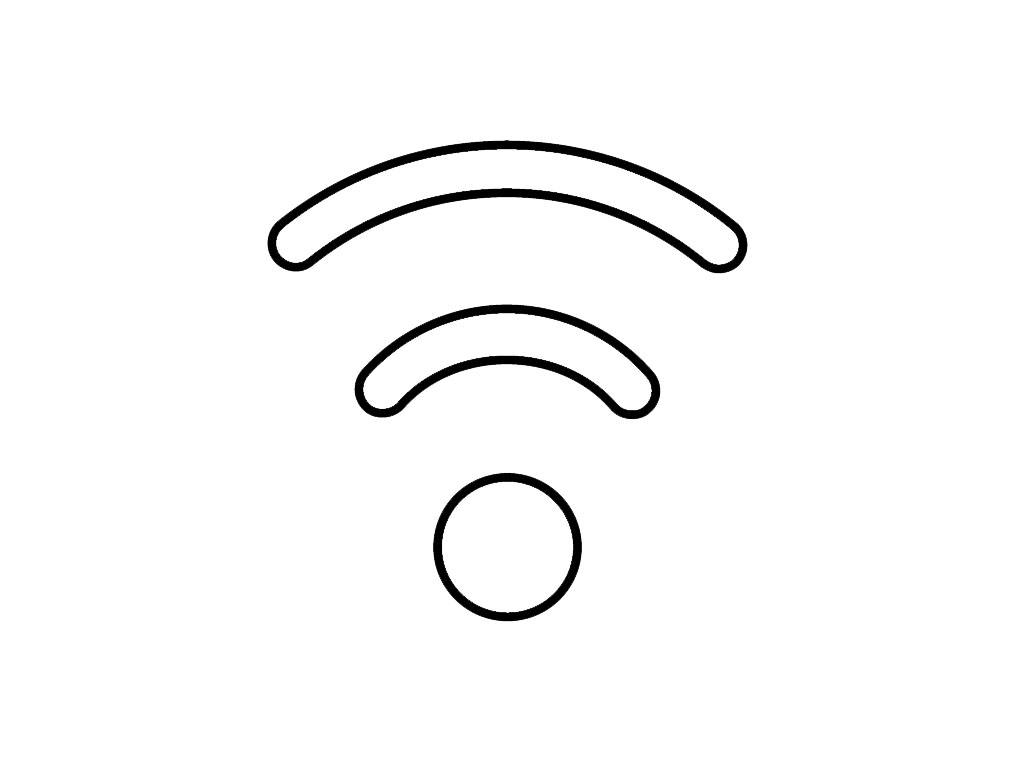
Apagada - Wi-fi desativado.
Luz do modo automático
Branca permanente = a limpar/abaixo da qualidade do ar definida.
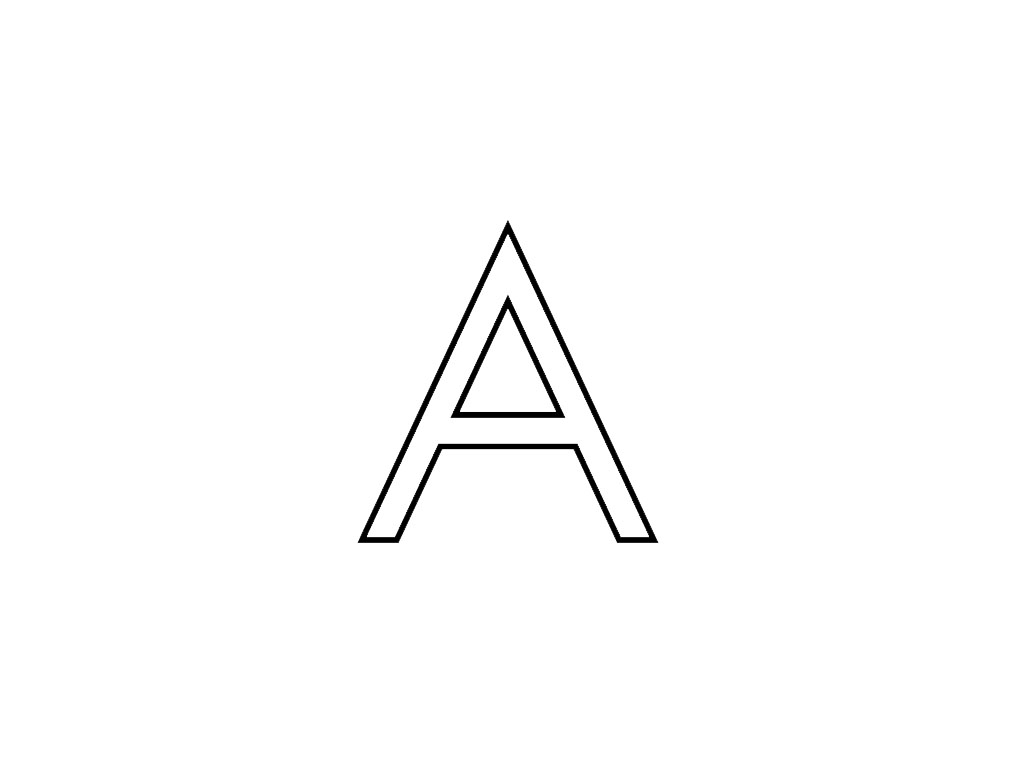
Verde permanente = limpo/qualidade do ar definida foi atingida.
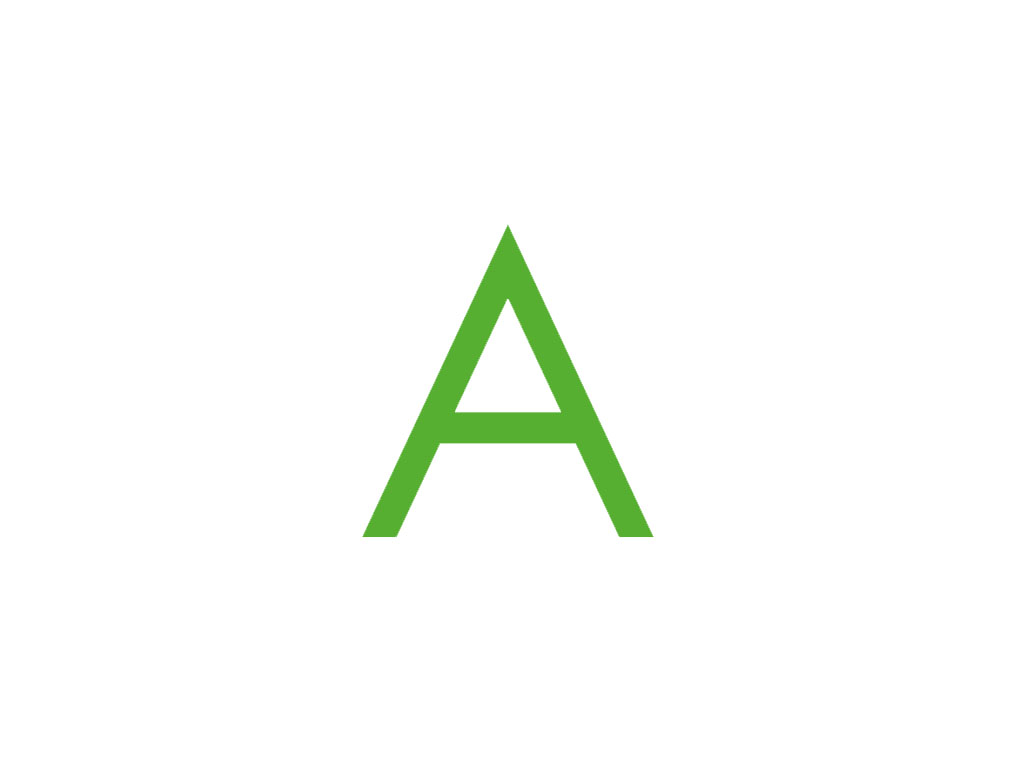
Apagada - O produto não está em modo automático.
Luz do modo Noturno
Branca permanente = o produto está em modo noturno.
Apagada - O produto não está em modo noturno.
Guia rápido
Por favor, siga os passos do vídeo.
Consulte a versão de texto do guia passo a passo, em "Há mais alguma coisa em que o possamos ajudar?"
Há mais alguma coisa em que possamos ajudá-lo?
Baixe o amplificador de ar sobre a base até dar um estalido e trancar.

O controlo remoto pode ser preso magneticamente em cima do aro.
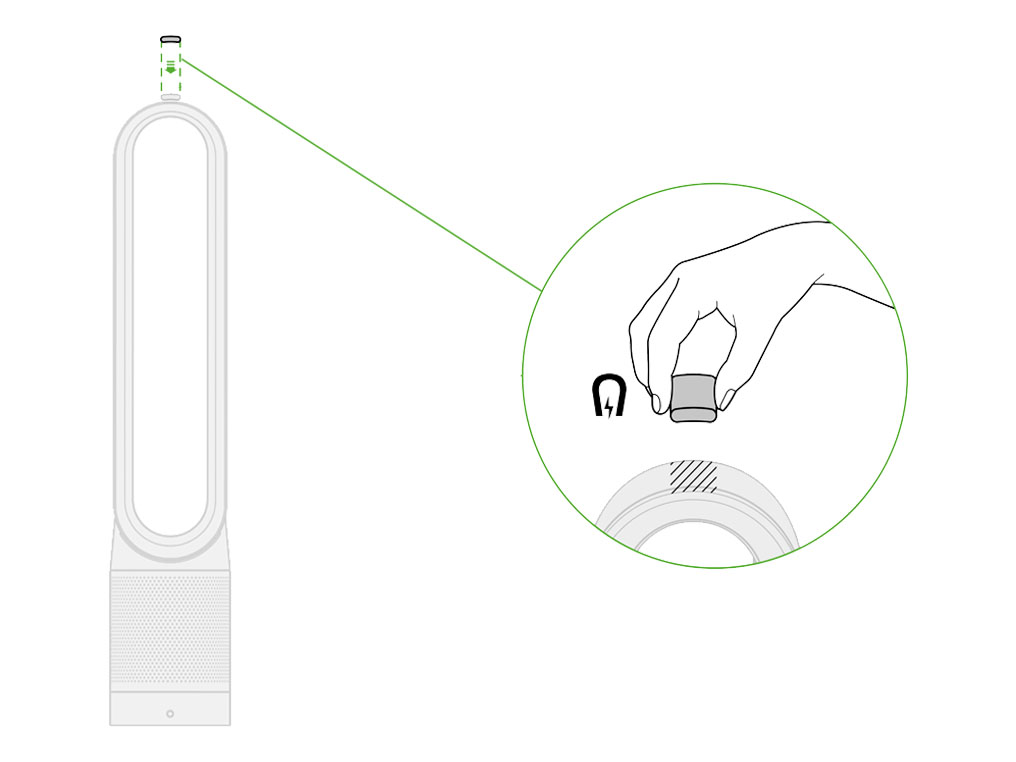
Montar o produto
Baixe o amplificador de ar sobre a base até dar um estalido e trancar.

O controlo remoto pode ser preso magneticamente em cima do aro.
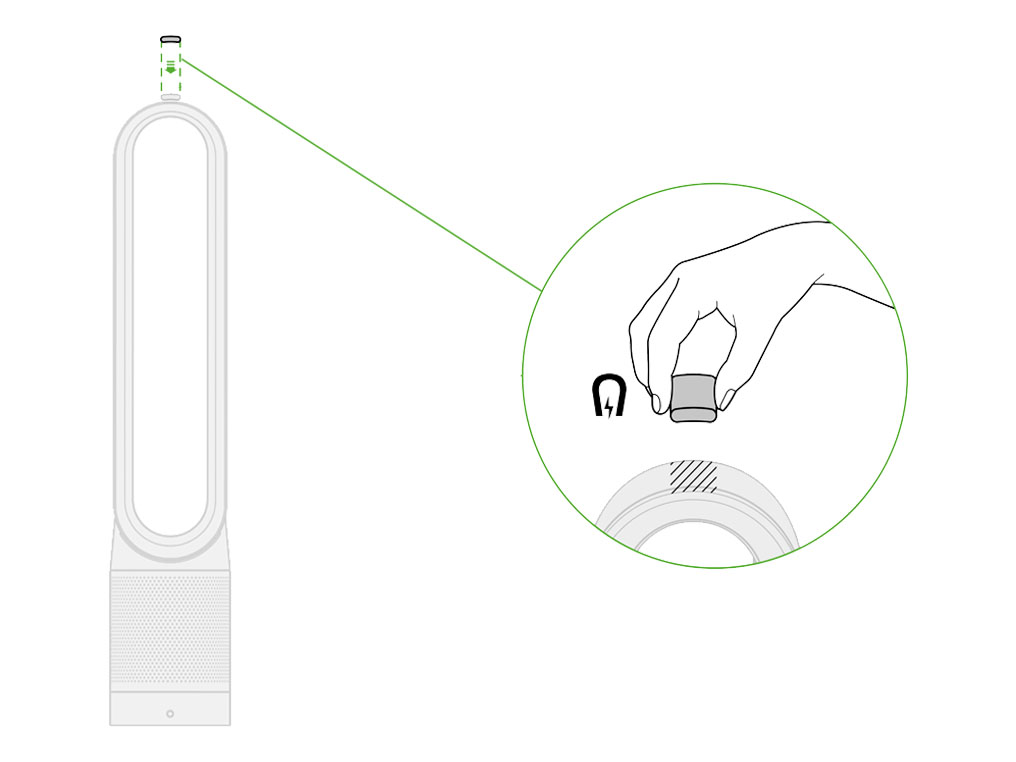
Modo manual
O fluxo de ar pode ser programado manualmente através das teclas do fluxo de ar no controlo remoto.
Pode escolher uma definição entre 1 (fluxo de ar reduzido) e 10 (fluxo de ar elevado)
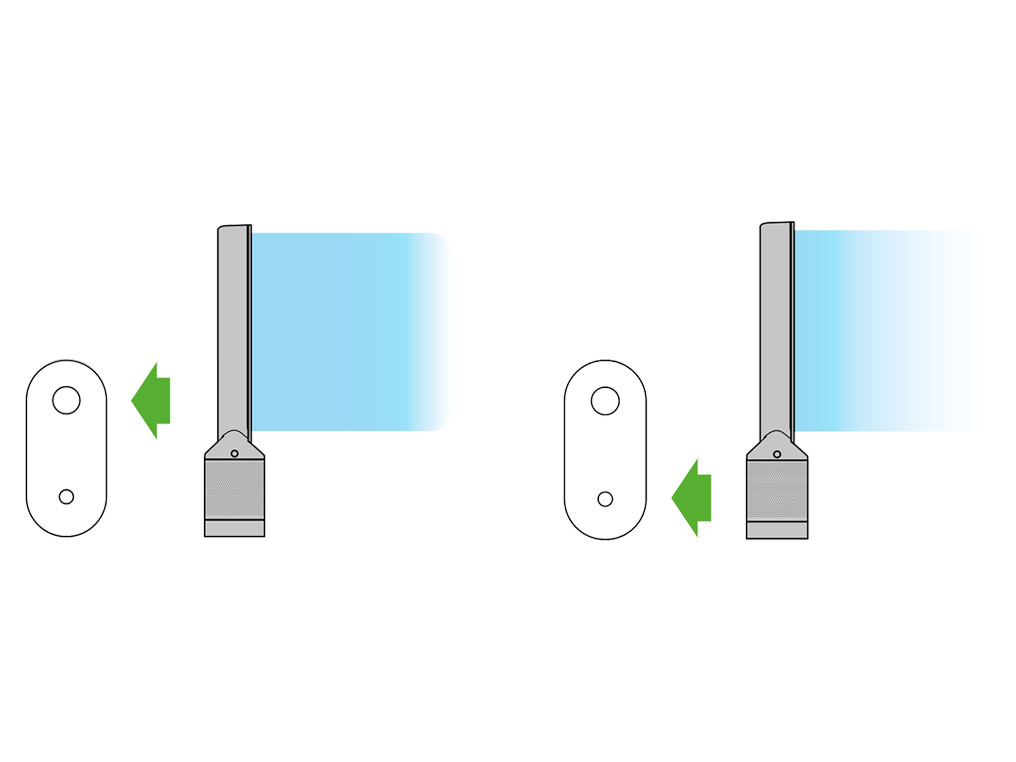
Modo automático
O modo Automático ajusta a potência de acordo com a qualidade do ar na sala.
Quando o modo Automático está ativo (indicado pelo símbolo "A" no canto inferior esquerdo do ecrã), os sensores incorporados ajustam de forma inteligente a velocidade do produto de acordo com a qualidade do ar.
Aumentar a velocidade devido à má qualidade do ar.

Reduzindo a velocidade conforme a qualidade do ar melhora.
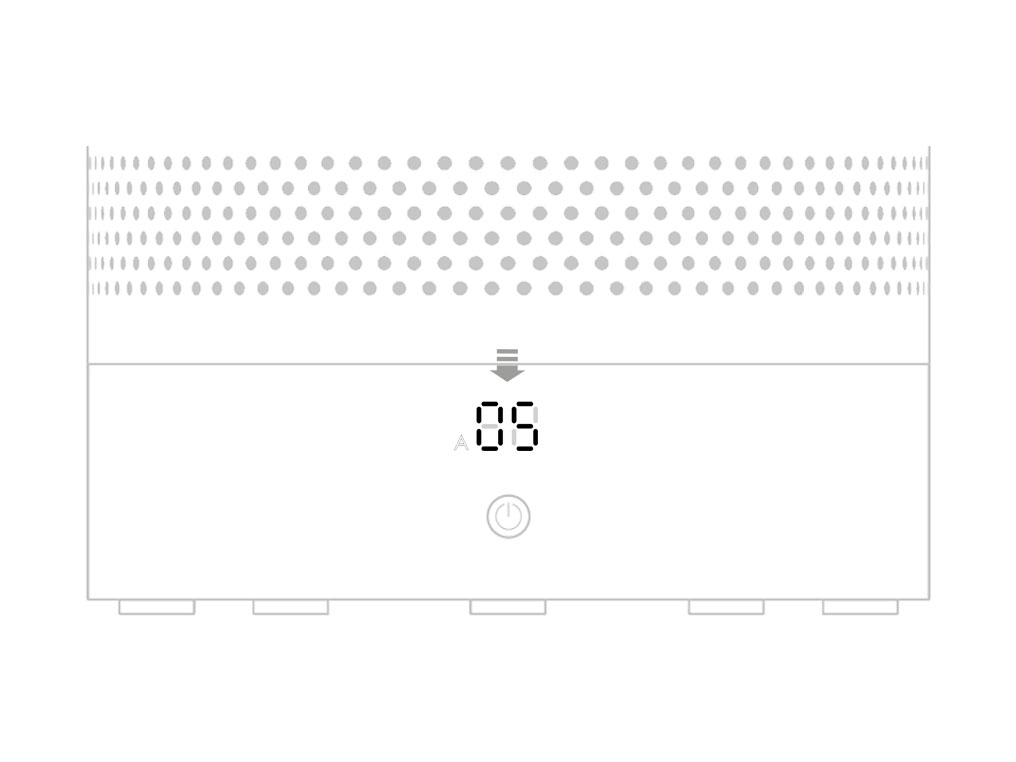
Se o ar estiver limpo, o símbolo A passará para verde e o ecrã numérico apagará.
Se a qualidade do ar piorar, o símbolo A passará para branco e o produto recomeçará automaticamente a limpar a sala.
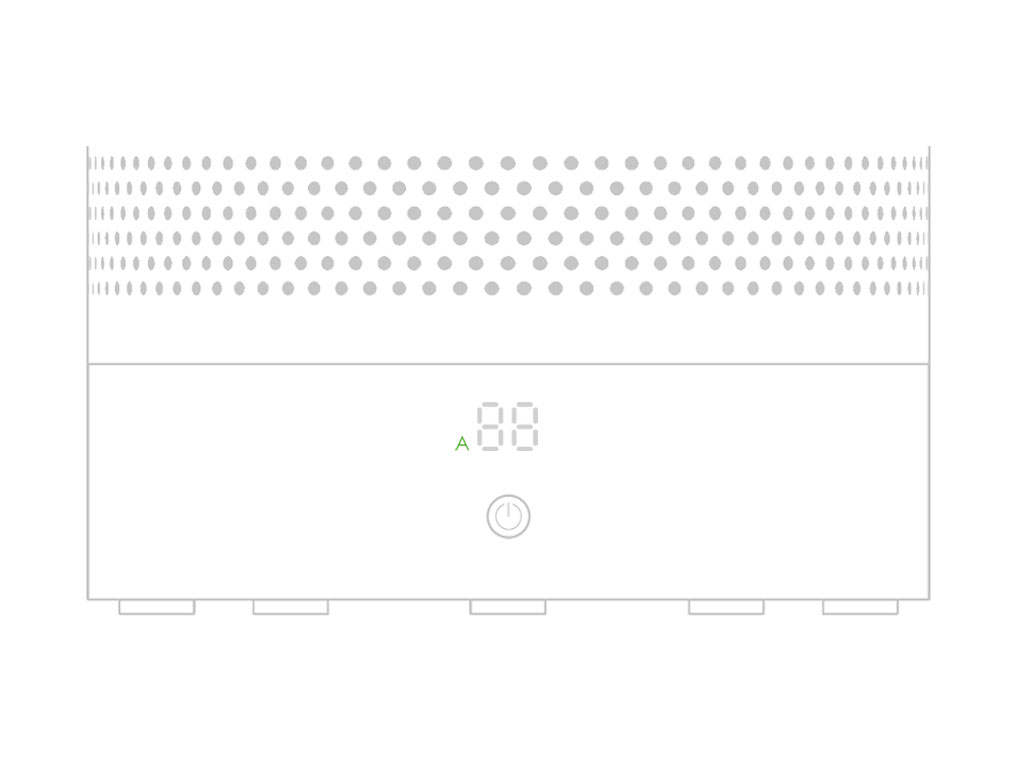
Usar o controlo remoto
Para funcionar, aponte o controlo remoto à parte da frente da base.

Ligar/Desligar.
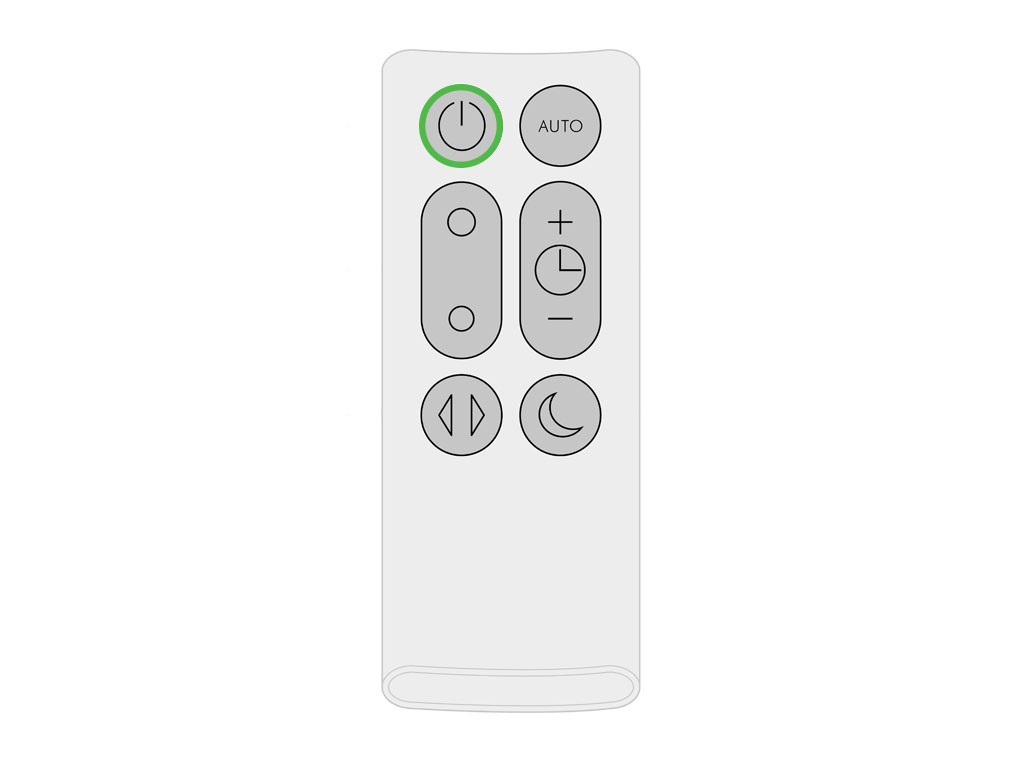
Fluxo de ar
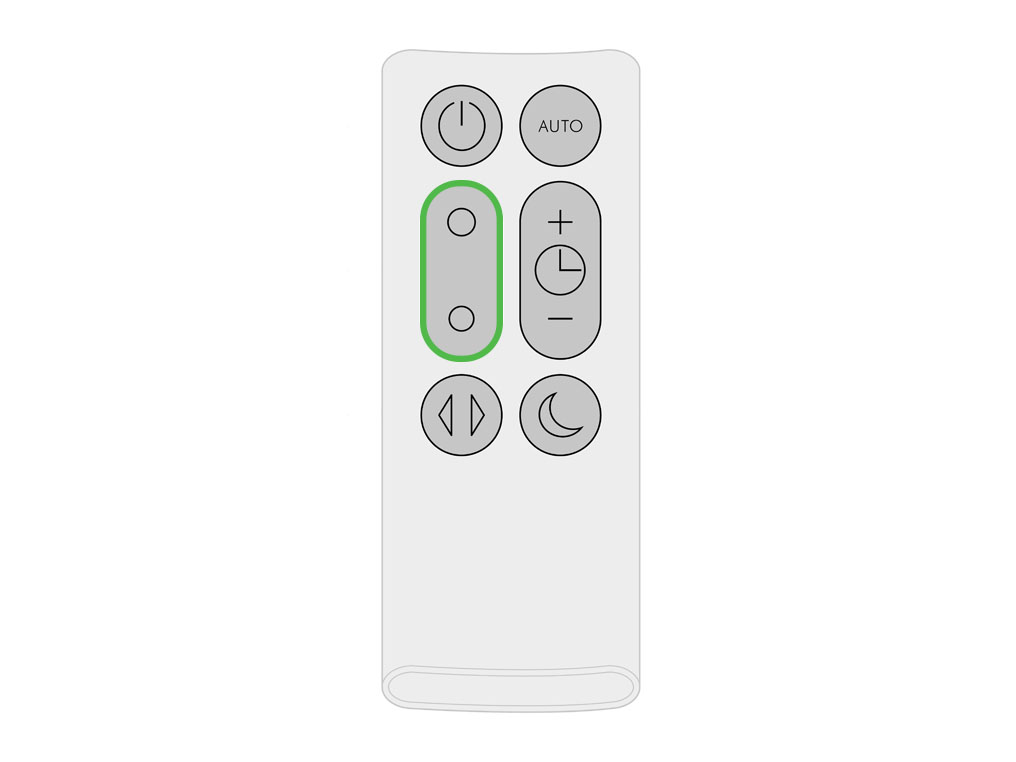
Oscilação
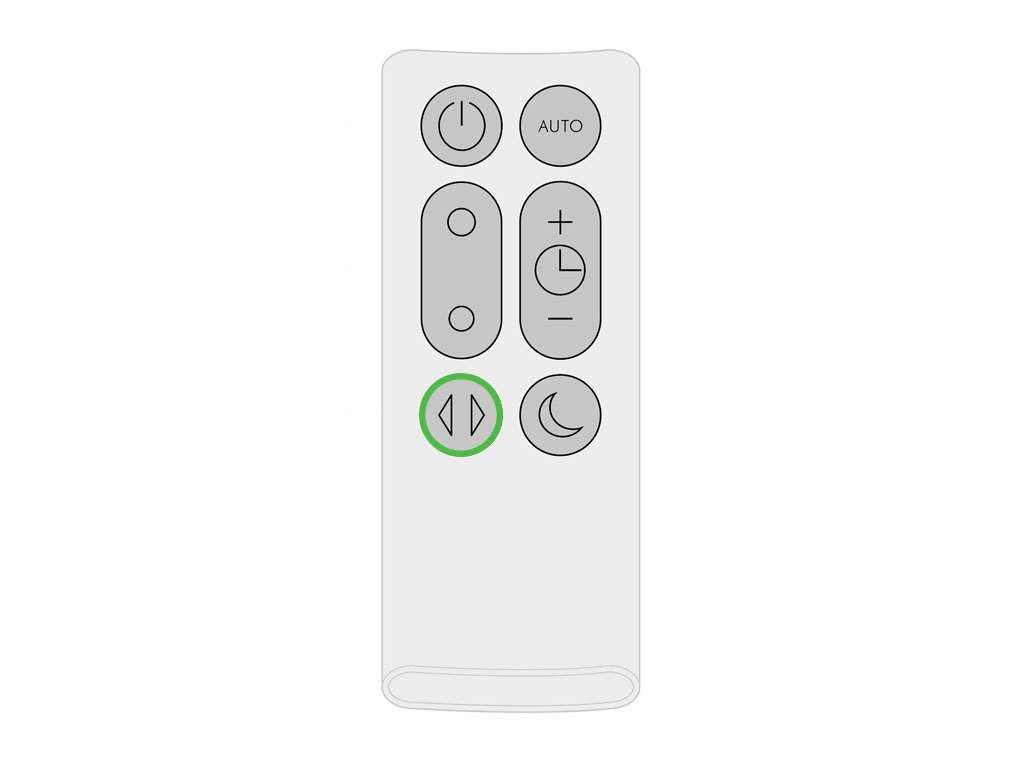
Modo Automático
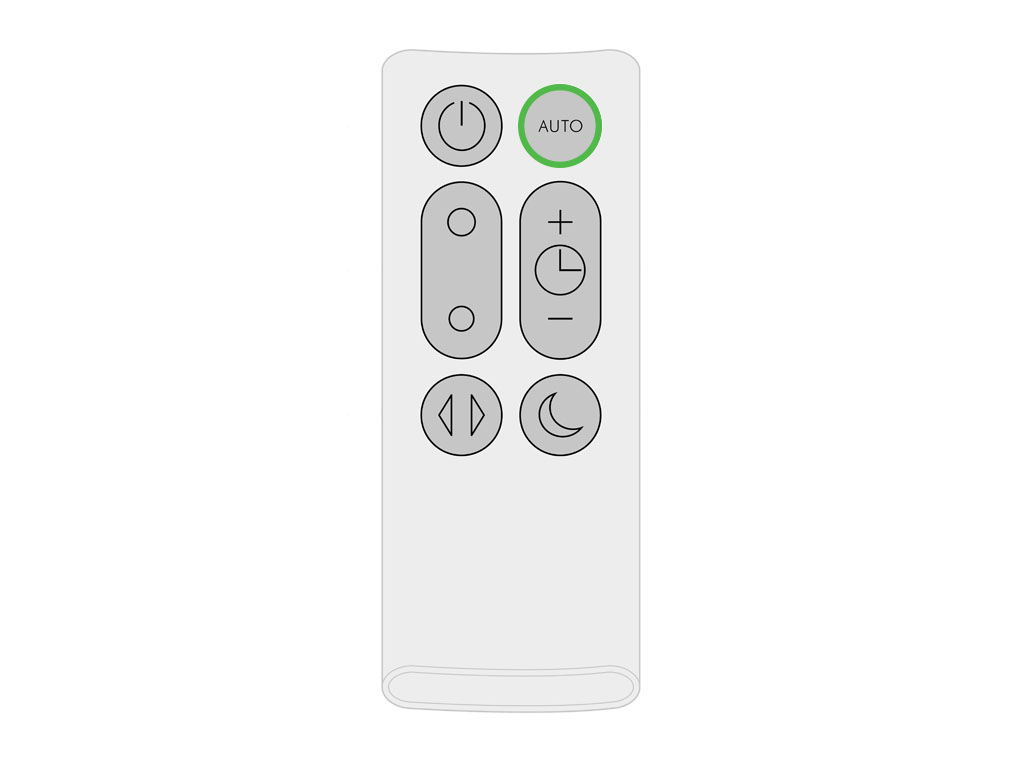
Temporizador de desligar
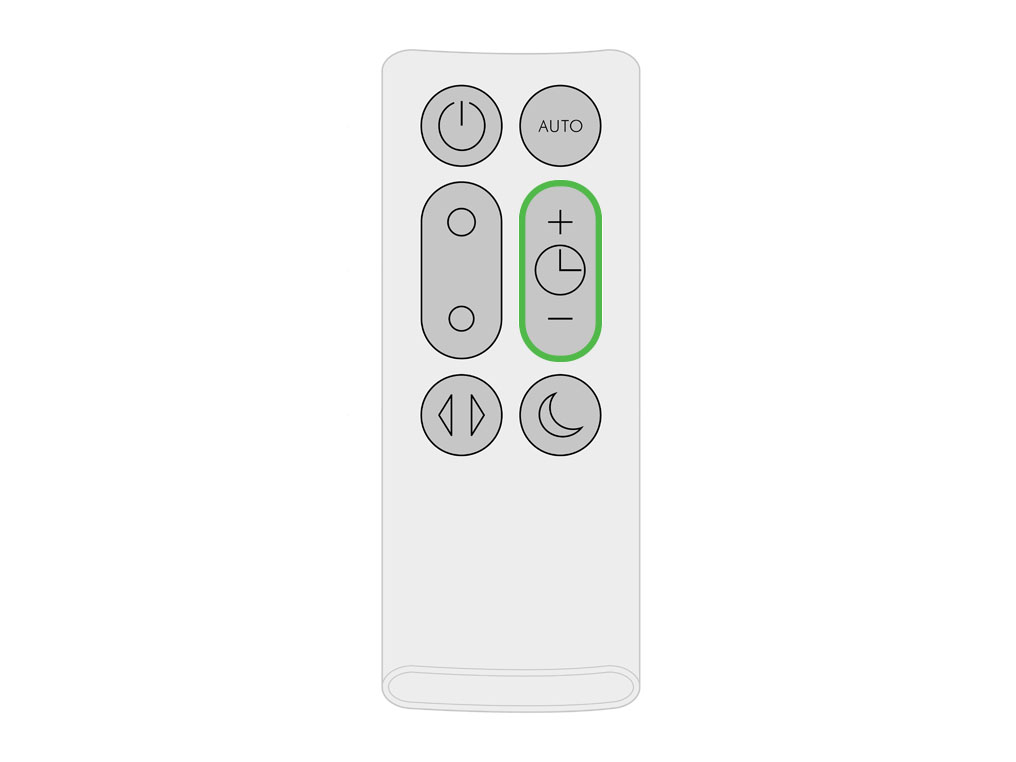
Modo noturno
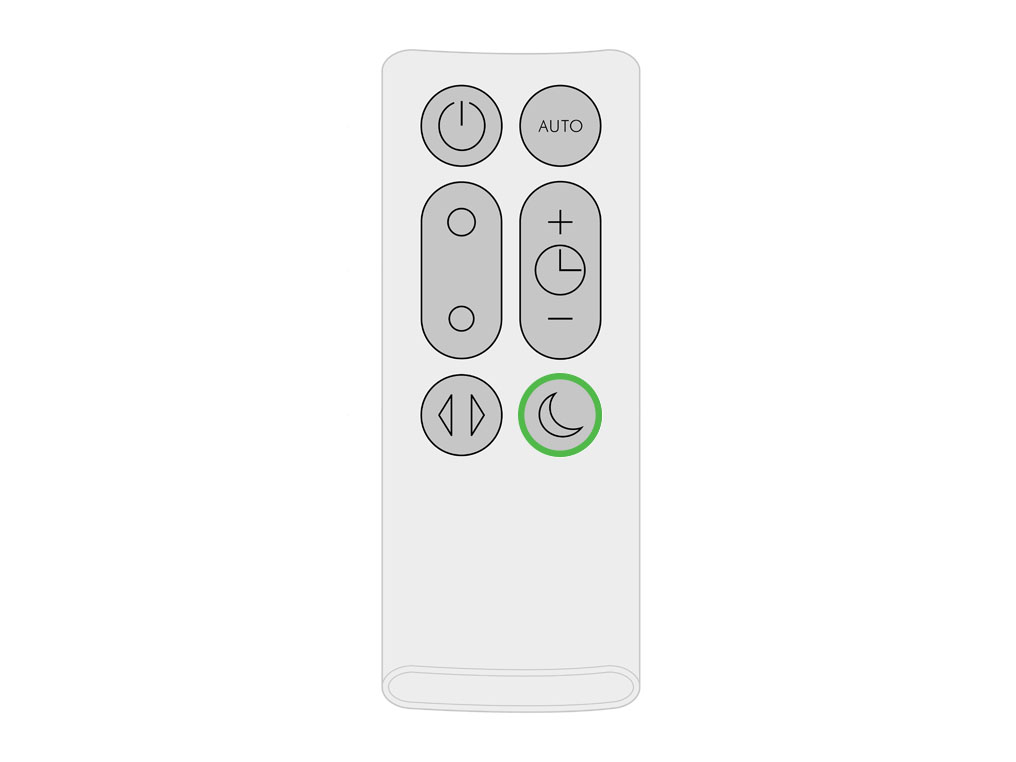
Para guardar, coloque o controlo remoto em cima do aparelho com os botões virados para baixo.
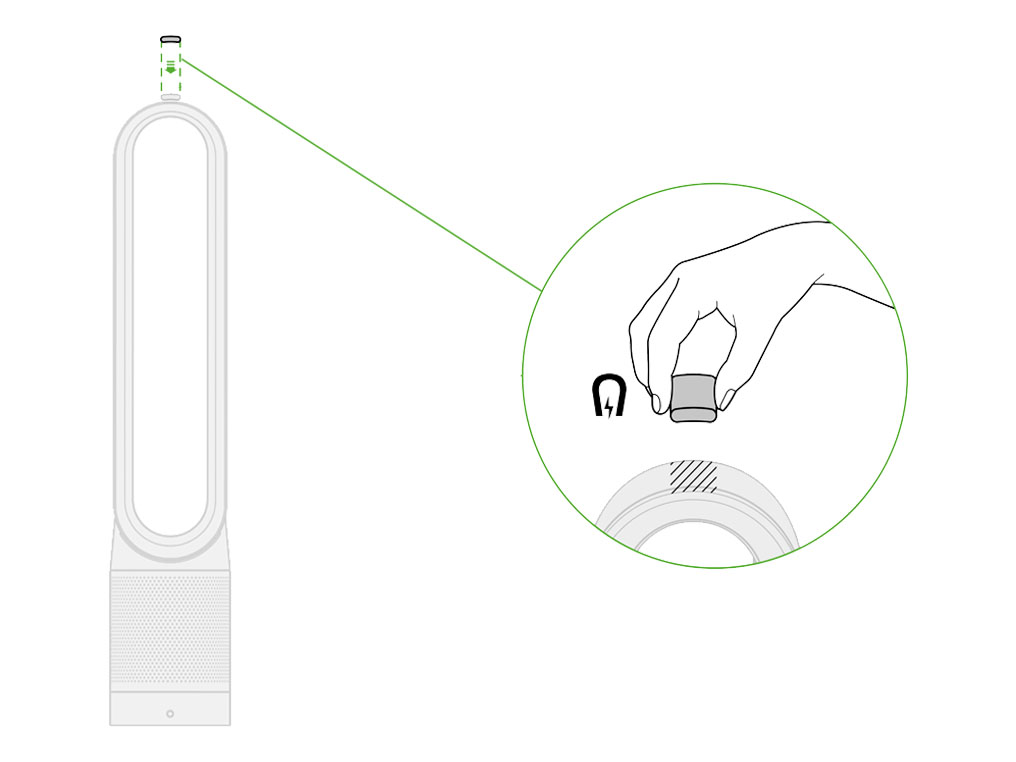
Procurar o número de série do produto
O número de série e a informação de Wi-fi podem ser consultados nos seguintes locais
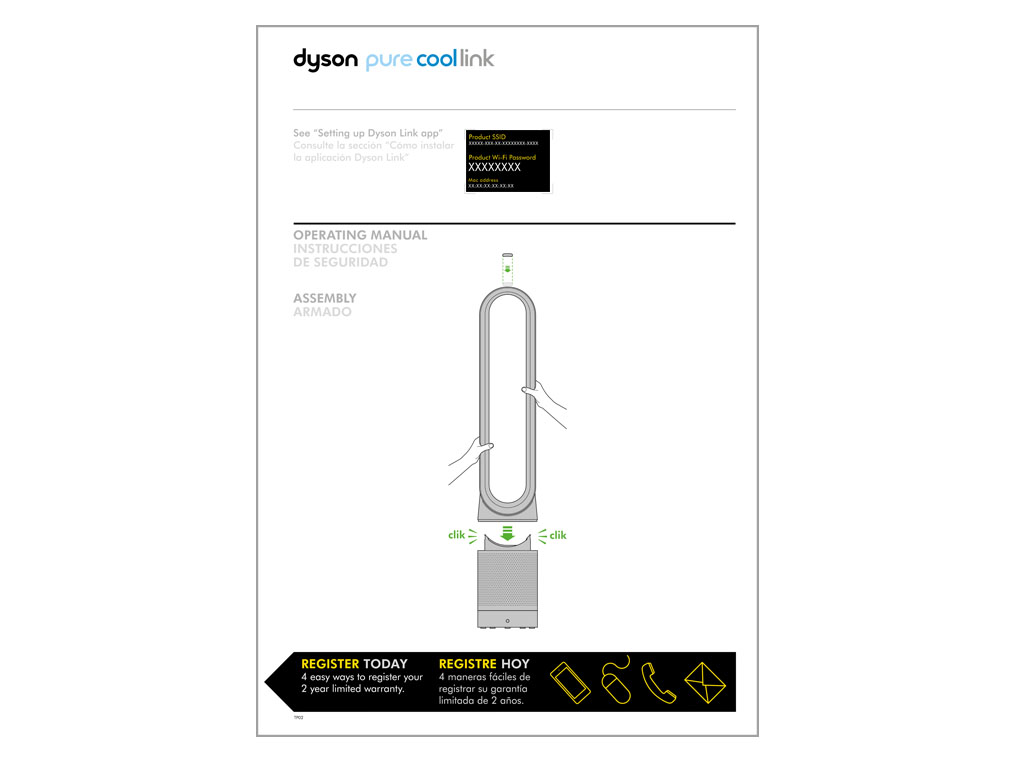
Num autocolante amovível na frente do purificador.
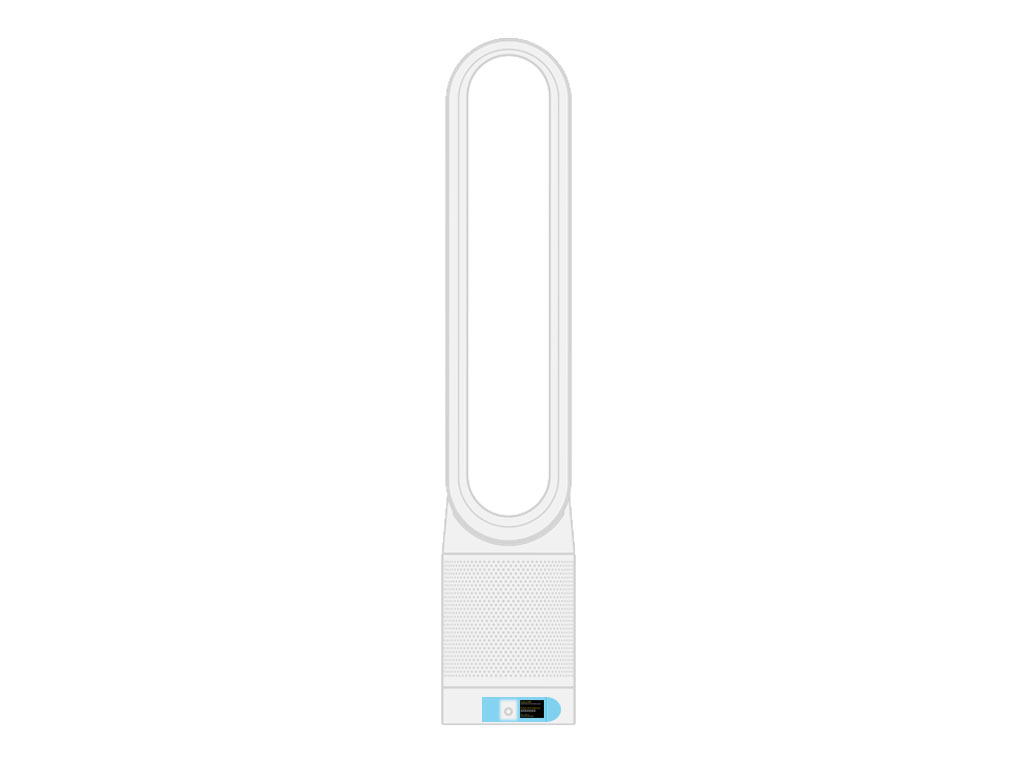
No seu purificador, por baixo do filtro.
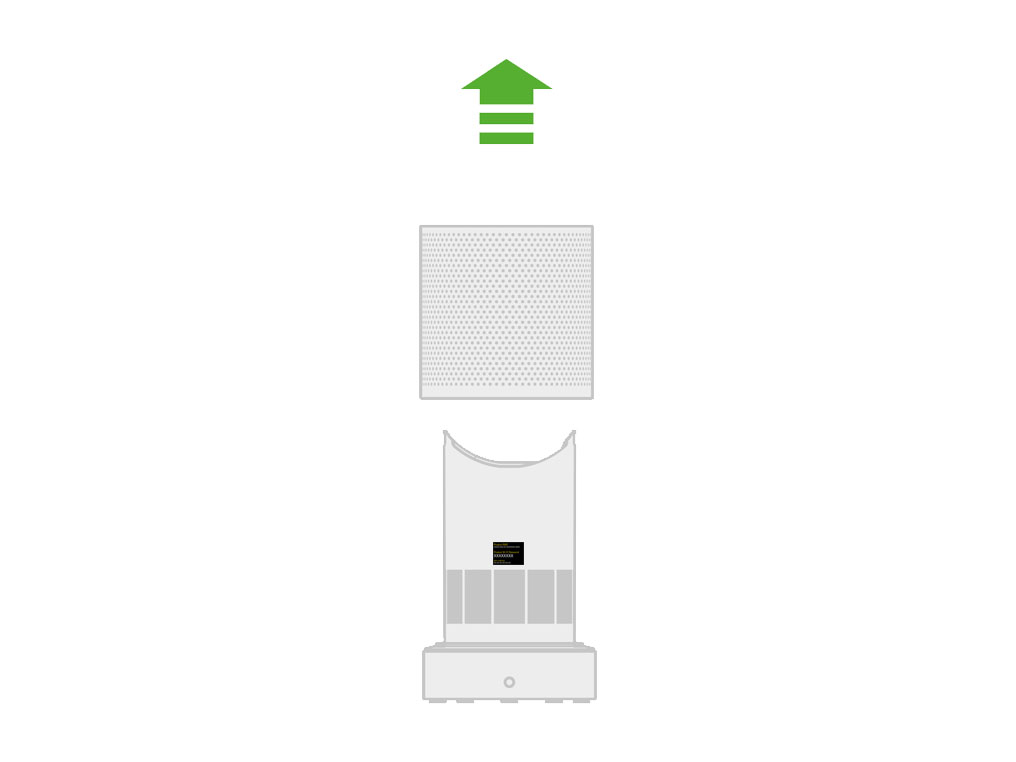
Modo Noturno
O modo noturno reduzirá a intensidade do ecrã e funcionará em silêncio, tornando-o ideal para ser usado enquanto dorme.
Quando o modo noturno está ativado (indicado por um símbolo iluminado de meia-lua no canto superior direito do ecrã), o ecrã reduzirá a intensidade e apagará após 5 segundos. O símbolo da meia-lua continuará iluminado.
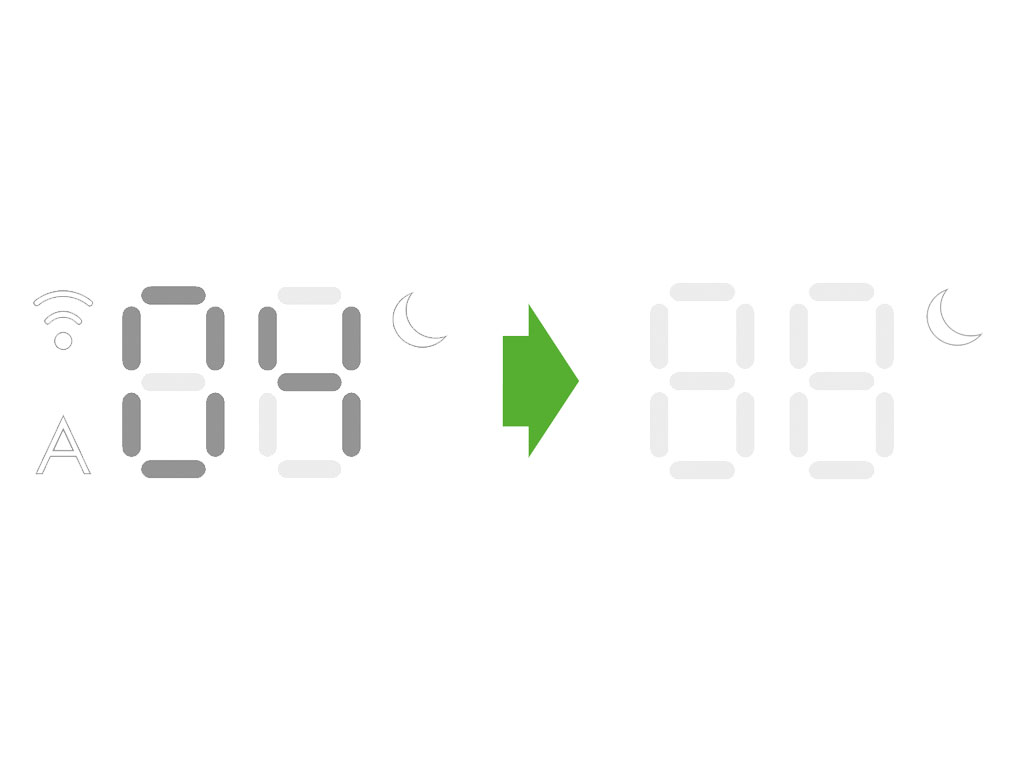
Se estiver em modo manual, a potência reduzirá para o nível 4. Quando o modo noturno for ativado, se já estiver abaixo do nível 4, ficará na mesma. Isto pode ser alterado manualmente se assim o desejar. O ecrã acenderá brevemente e voltará a desvanecer como antes. Se estiver em modo Automático, a potência será automaticamente reduzida.
Ajuda adicional
Purificador ventilador de torre Dyson Pure Cool Link (ferro/azul)














